Dell 6420 User Manual [tr]
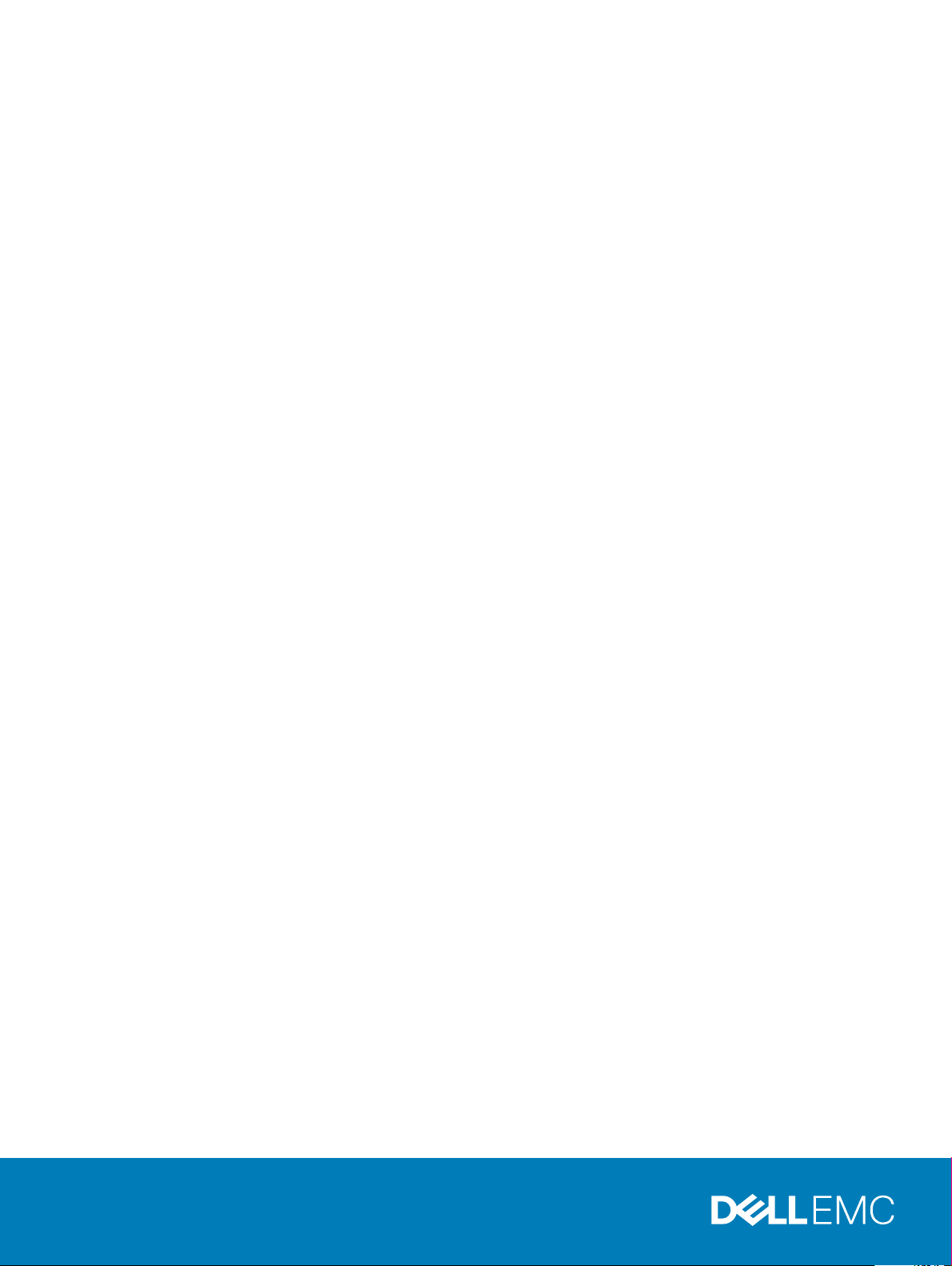
Dell EMC XC6420 XC Serisi Cihazı ve XC
Çekirdek Sistemi
Kurulum ve Servis El Kitabı
Resmi Model: E43S Series
Resmi Tip: E43S001
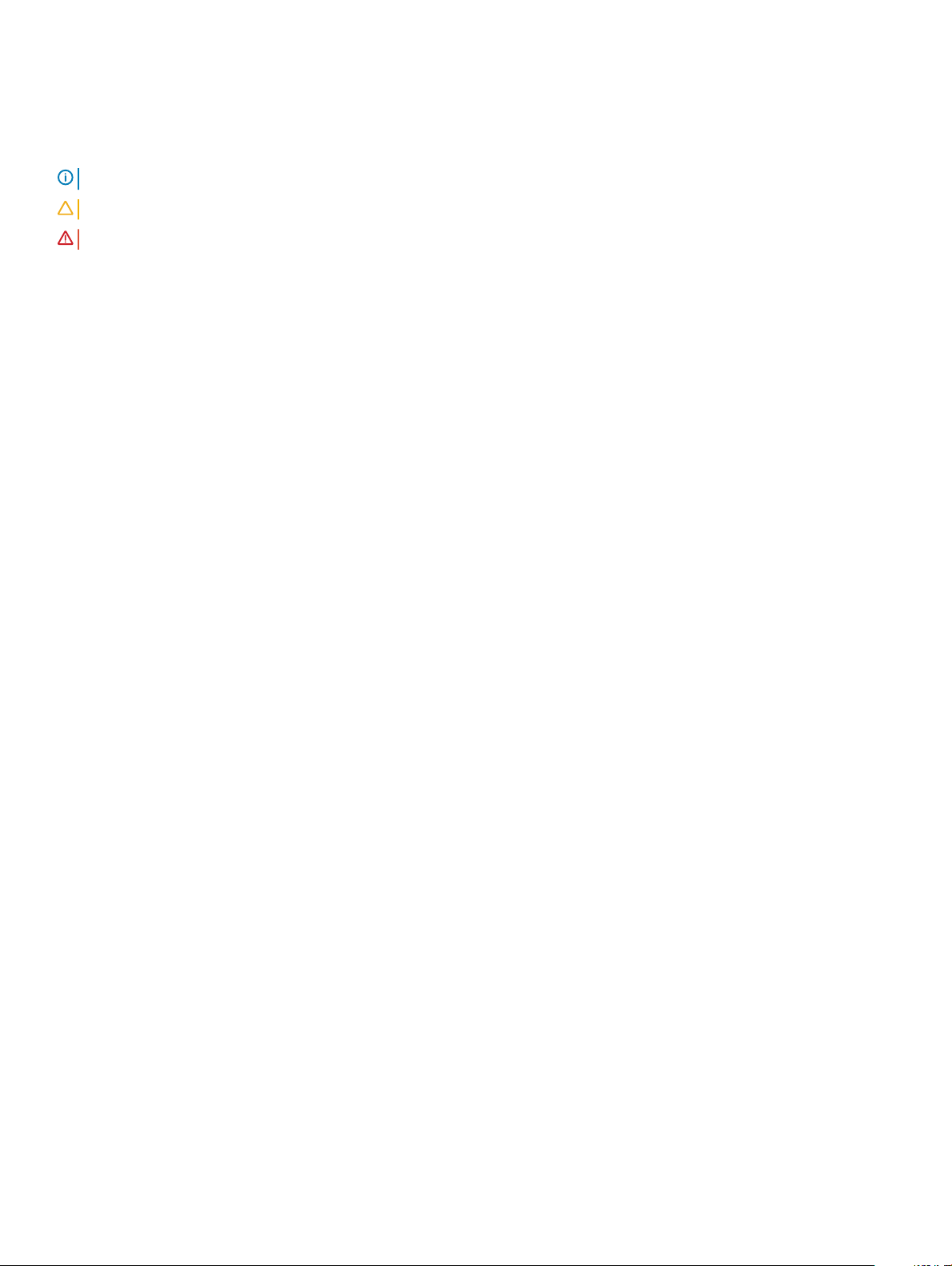
Notlar, dikkat edilecek noktalar ve uyarılar
NOT: NOT, ürününüzü daha iyi kullanmanıza yardımcı olacak önemli bilgiler sağlar.
DİKKAT: DİKKAT, donanımda olabilecek hasarları ya da veri kaybını belirtir ve bu sorunun nasıl önleneceğini anlatır.
UYARI: UYARI, meydana gelebilecek olası maddi hasar, kişisel yaralanma veya ölüm tehlikesi anlamına gelir.
© 2018 Dell Inc. veya bağlı kuruluşları. Tüm hakları saklıdır. Dell, EMC ve diğer ticari markalar, Dell Inc. veya bağlı kuruluşlarının ticari markalarıdır. Diğer ticari
markalar ilgili sahiplerinin ticari markaları olabilir.
2018 - 10
Revizyon A02
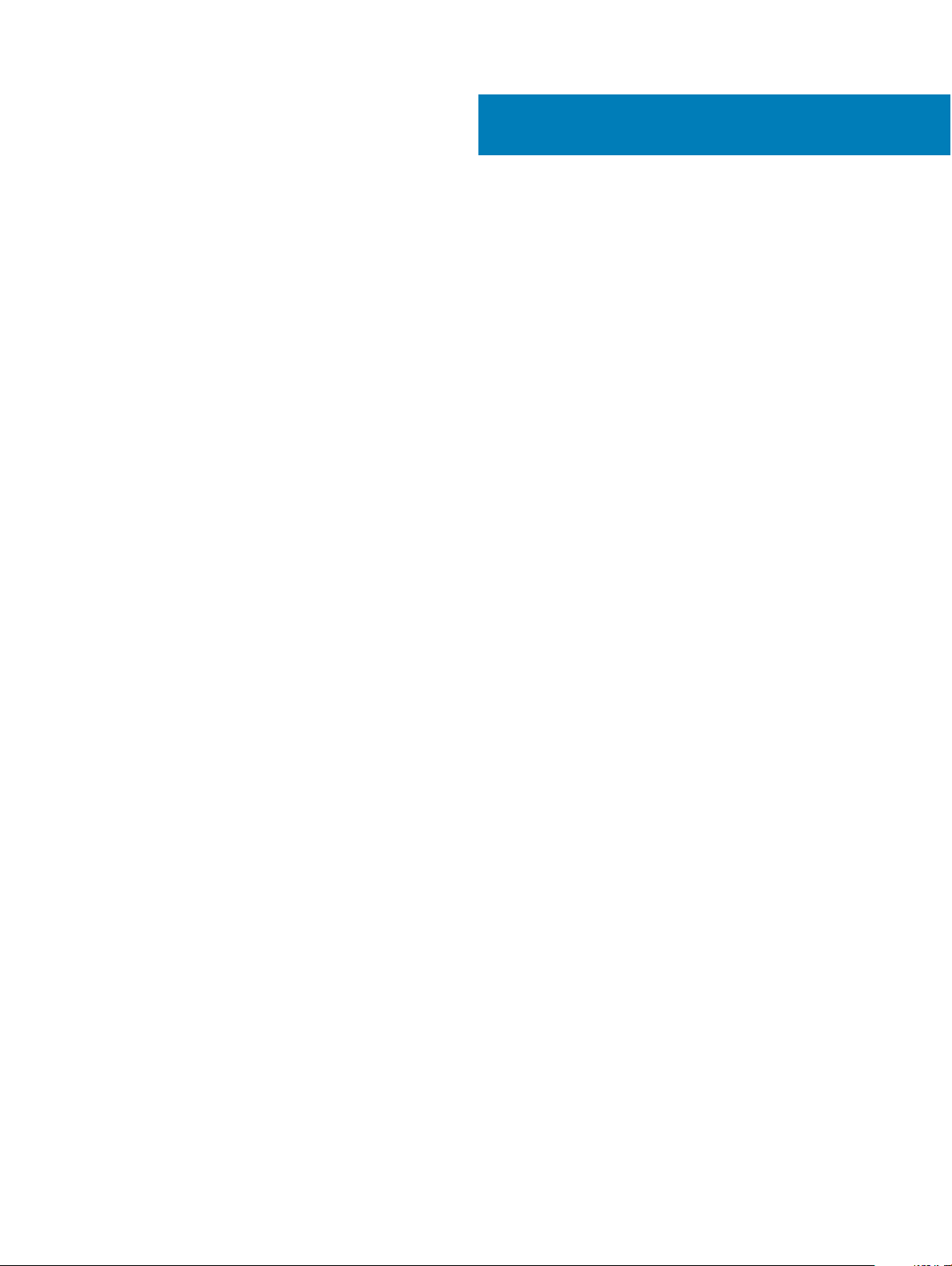
İçindekiler
1 XC6420 Serisi XC Çekirdek Sistemi'ne genel bakış.........................................................................................7
XC6420 Serisi kızağın arkadan görünümü.......................................................................................................................7
Ağ bağlantı noktaları gösterge kodları..............................................................................................................................8
Kızak ile sabit sürücü eşlemesi........................................................................................................................................ 10
Sisteminizin Servis Etiketini bulma...................................................................................................................................11
2 Dokümantasyon kaynakları........................................................................................................................... 12
3 Teknik özellikler............................................................................................................................................ 13
XC6420 Serisi kızak boyutları..........................................................................................................................................13
Kasa ağırlığı........................................................................................................................................................................14
İşlemci özellikleri................................................................................................................................................................14
Sistem pili...........................................................................................................................................................................14
Genişletme veri yolu özellikleri.........................................................................................................................................14
Bellek özellikleri..................................................................................................................................................................14
Sabit sürücüler ve depolama teknik özellikleri...............................................................................................................15
Video özellikleri..................................................................................................................................................................15
Çevre özellikleri................................................................................................................................................................. 15
Sıcaklık spesifikasyonları.............................................................................................................................................16
Bağıl nem özellikleri.....................................................................................................................................................16
Maksimum titreşim özellikleri.....................................................................................................................................16
Maksimum sarsıntı özellikleri......................................................................................................................................17
Maksimum yükseklik özellikleri...................................................................................................................................17
Çalışma sıcaklığını azaltma teknik özellikleri............................................................................................................. 17
Partikül ve gaz kirliliği teknik özellikleri......................................................................................................................18
Standart çalışma sıcaklığı teknik özellikleri............................................................................................................... 18
Genişletilmiş çalışma sıcaklığı özellikleri....................................................................................................................22
4 Başlangıç sistem kurulumu ve yapılandırması................................................................................................24
sistem kurulumu............................................................................................................................................................... 24
iDRAC yapılandırması.......................................................................................................................................................24
iDRAC IP adresini ayarlama seçenekleri...................................................................................................................24
iDRAC'de Oturum Açma............................................................................................................................................25
Ürün yazılımı ve sürücüleri indirme yöntemleri..............................................................................................................25
Sürücüler ve bellenimi indirme..................................................................................................................................25
5 İşletim öncesi sistem yönetimi uygulamaları................................................................................................. 27
İşletim sistemi öncesi uygulamalarını yönetme seçenekleri..........................................................................................27
Sistem Kurulumu.............................................................................................................................................................. 27
Sistem Kurulumunu Görüntüleme.............................................................................................................................27
Sistem Kurulumu detayları.........................................................................................................................................28
Sistem BIOS’u.............................................................................................................................................................28
İçindekiler
3
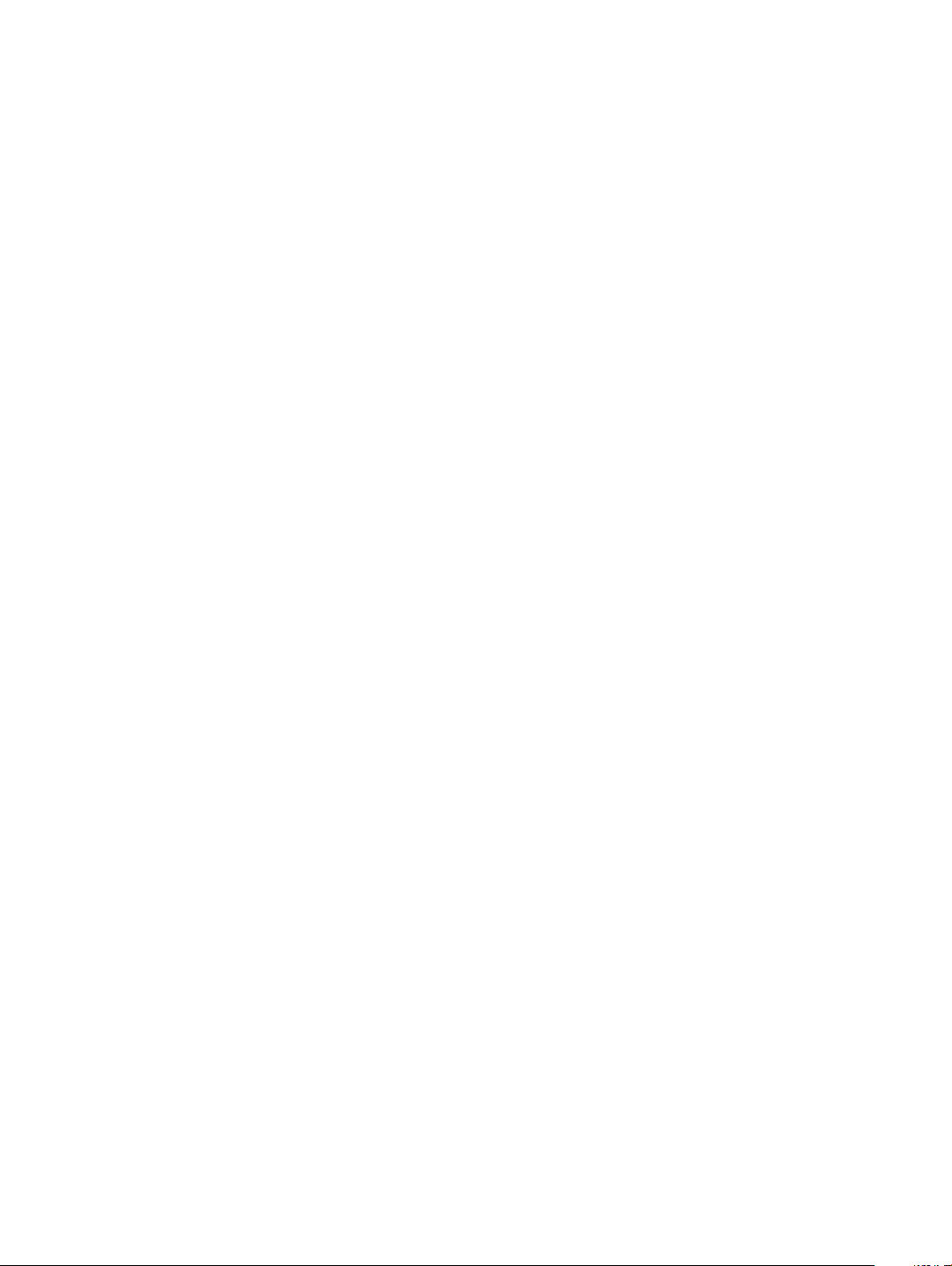
iDRAC Ayarları yardımcı programı.............................................................................................................................47
Aygıt Ayarları...............................................................................................................................................................48
Dell Hayat Döngüsü Denetleyicisi...................................................................................................................................48
Tümleşik sistem yönetimi...........................................................................................................................................48
Önyükleme Yöneticisi.......................................................................................................................................................48
Önyükleme Yöneticisini Görüntüleme...................................................................................................................... 48
Önyükleme Yöneticisi ana menüsü...........................................................................................................................48
Tek çekim BIOS önyükleme menüsü........................................................................................................................49
Sistem Yardımcı Programları..................................................................................................................................... 49
PXE önyükleme................................................................................................................................................................ 49
6 Sistem bileşenlerini takma ve çıkarma..........................................................................................................50
Güvenlik yönergeleri........................................................................................................................................................ 50
Sisteminizin içinde çalışmaya başlamadan önce...........................................................................................................50
sistem içinde çalıştıktan sonra........................................................................................................................................50
Önerilen araçlar................................................................................................................................................................ 50
Kızağın içi........................................................................................................................................................................... 51
XC6420 Serisi kızak..........................................................................................................................................................51
Bir kızak çıkarma......................................................................................................................................................... 51
Bir kızak takma...........................................................................................................................................................53
Hava örtüsü......................................................................................................................................................................55
Hava örtüsünü çıkarma............................................................................................................................................. 55
Hava örtüsünü takma................................................................................................................................................56
Sistem belleği....................................................................................................................................................................57
Sistem belleği yönergeleri..........................................................................................................................................57
Genel bellek modülü montaj yönergeleri..................................................................................................................58
Moda Özel Yönergeler...............................................................................................................................................59
Bellek modülünü çıkarma...........................................................................................................................................62
Bellek modülünü takma............................................................................................................................................. 63
Destek braketi...................................................................................................................................................................64
Destek braketini çıkarma...........................................................................................................................................64
Destek braketini takma..............................................................................................................................................65
Genişletme kartları...........................................................................................................................................................66
PCIe yuva önceliği......................................................................................................................................................66
Genişletme kartı yükselticisi aksamını çıkarma........................................................................................................67
Genişletme kartı yükselticisi aksamını takma.......................................................................................................... 68
Genişletme kartını çıkarma........................................................................................................................................69
Genişletme kartını takma............................................................................................................................................71
Yükseltici kartı çıkarma.............................................................................................................................................. 73
Yükseltici kartı takma................................................................................................................................................. 74
M.2 SATA sürücüsü..........................................................................................................................................................75
M.2 SATA x16 yükselticiyi çıkarma...........................................................................................................................75
M.2 SATA x16 yükselticisini takma........................................................................................................................... 76
M.2 SATA kartını çıkarma.......................................................................................................................................... 77
M.2 SATA Kartını takma............................................................................................................................................ 78
Ara ve OCP kartları..........................................................................................................................................................79
4
İçindekiler
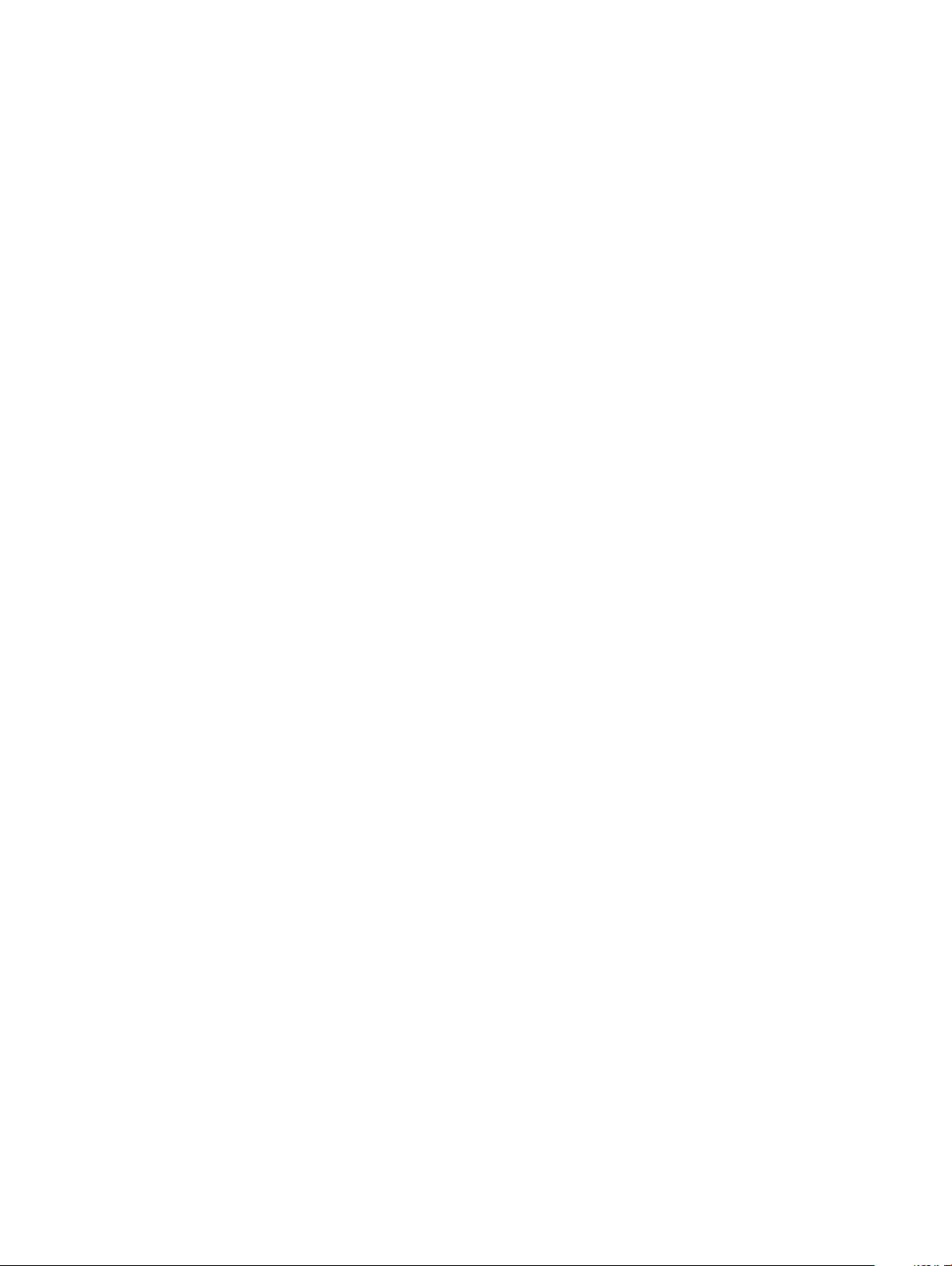
Mezzanine kartını çıkarma.........................................................................................................................................79
Bir mezzanine kartını takma......................................................................................................................................80
Mezzanine kartı köprü kartını çıkarma.....................................................................................................................82
Mezzanine kartı köprü kartını takma........................................................................................................................82
OCP kartını çıkarma...................................................................................................................................................83
OCP kartını takma......................................................................................................................................................84
Sistem pili..........................................................................................................................................................................85
Sistem pilini değiştirme..............................................................................................................................................85
Sistem pilinin takılması...............................................................................................................................................86
Güvenilir Platform Modülü...............................................................................................................................................87
Güvenilir Platform Modülünü Değiştirme.................................................................................................................87
TXT kullanıcıları için TPM 1.2'ı başlatma..................................................................................................................88
TXT kullanıcıları için TPM 2.0'ı başlatma................................................................................................................. 89
7 Sistem Tanılamayı Kullanma......................................................................................................................... 90
Dell Yerleşik Sistem Tanılamaları..................................................................................................................................... 90
Önyükleme Yöneticisinden Yerleşik Sistem Tanılamalarını Çalıştırma................................................................... 90
Dell Hayat Döngüsü Denetleyicisinden Yerleşik Sistem Tanılamalarını Çalıştırma............................................... 90
Sistem tanılama kontrolleri......................................................................................................................................... 91
8 Atlama Telleri ve konektörler........................................................................................................................92
Sistem Kartı Anahtar Ayarları..........................................................................................................................................92
Sistem kartı konektörleri..................................................................................................................................................93
Unutulan şifreyi devre dışı bırakma.................................................................................................................................94
9 Yardım alma................................................................................................................................................. 95
Dell'e Başvurma................................................................................................................................................................95
Belge geri bildirimi............................................................................................................................................................ 95
Sistem bilgilerine QRL kullanarak erişim........................................................................................................................ 95
XC6420 sistemleri için Hızlı Kaynak Bulucu............................................................................................................ 96
SupportAssist ile otomatik destek alma........................................................................................................................96
Ek A: BOSS kartı.............................................................................................................................................97
BOSS kartına giriş............................................................................................................................................................ 97
Desteklenen işletim sistemleri...................................................................................................................................97
Desteklenen XC Serisi Cihazı ve XC Çekirdek Sistemi ......................................................................................... 97
BOSS kartı özellikleri........................................................................................................................................................98
Yabancı İçe Aktarma.................................................................................................................................................. 98
SMART Bilgileri...........................................................................................................................................................98
Otomatik Yeniden Oluşturma....................................................................................................................................98
Yabancı İçe Aktarma seçeneğini kullanarak BOSS kartını değiştirme........................................................................ 98
Sürücü kurulumu.............................................................................................................................................................102
BOSS sorun giderme......................................................................................................................................................102
Fiziksel diskler işletim sistemi tarafından görülemez.............................................................................................102
Sanal disk işletim sistemi tarafından görülmüyor...................................................................................................103
Sürücü arızası............................................................................................................................................................103
Denetleyici hatası......................................................................................................................................................103
İçindekiler
5
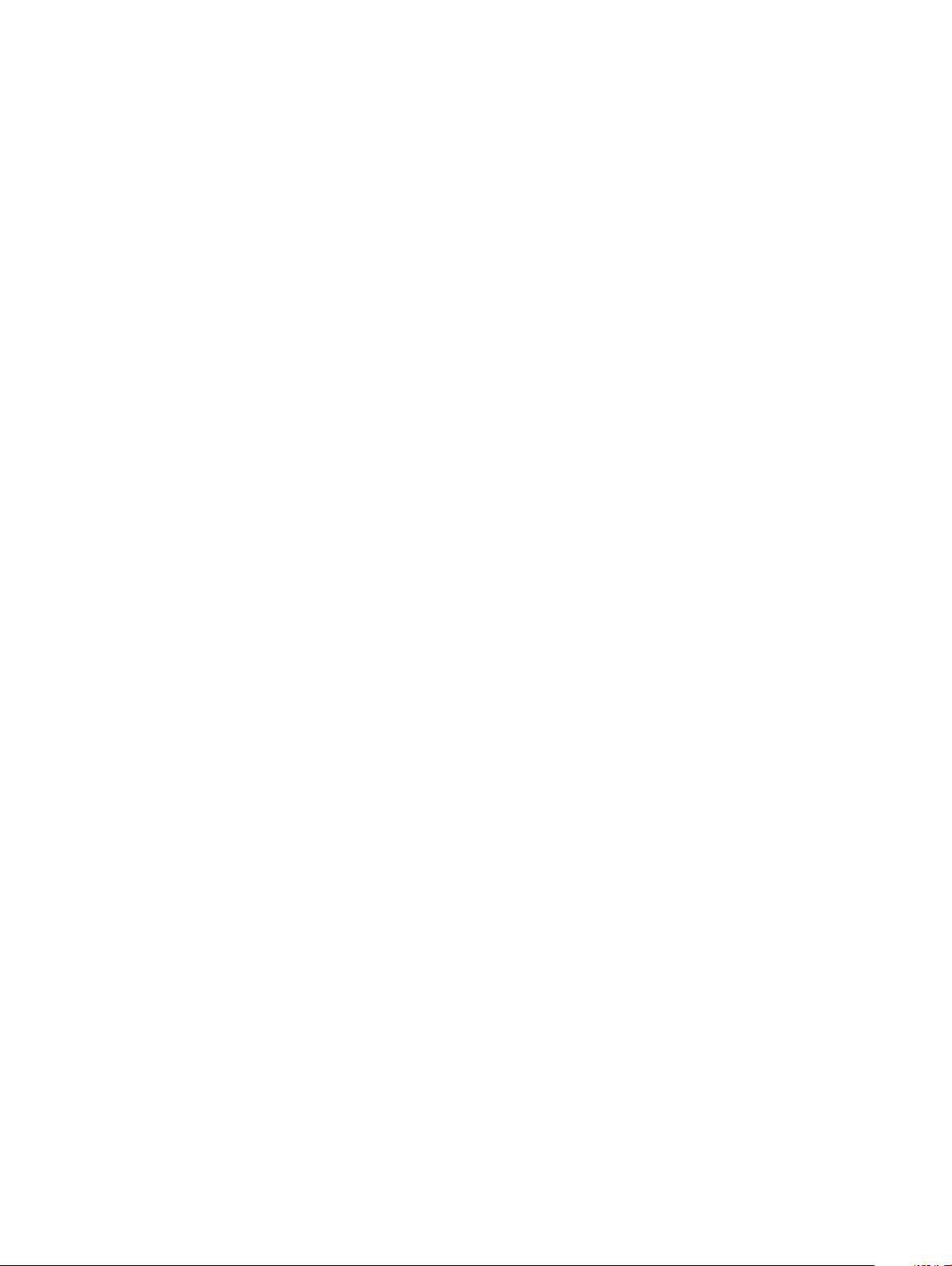
BOSS kart algılanmıyor............................................................................................................................................ 103
Yuva 1'de yüklü M.2 sürücüsüne önyükleme yapılamıyor..................................................................................... 104
CLI desteklenmeyen özellikleri rapor eder............................................................................................................. 104
6 İçindekiler
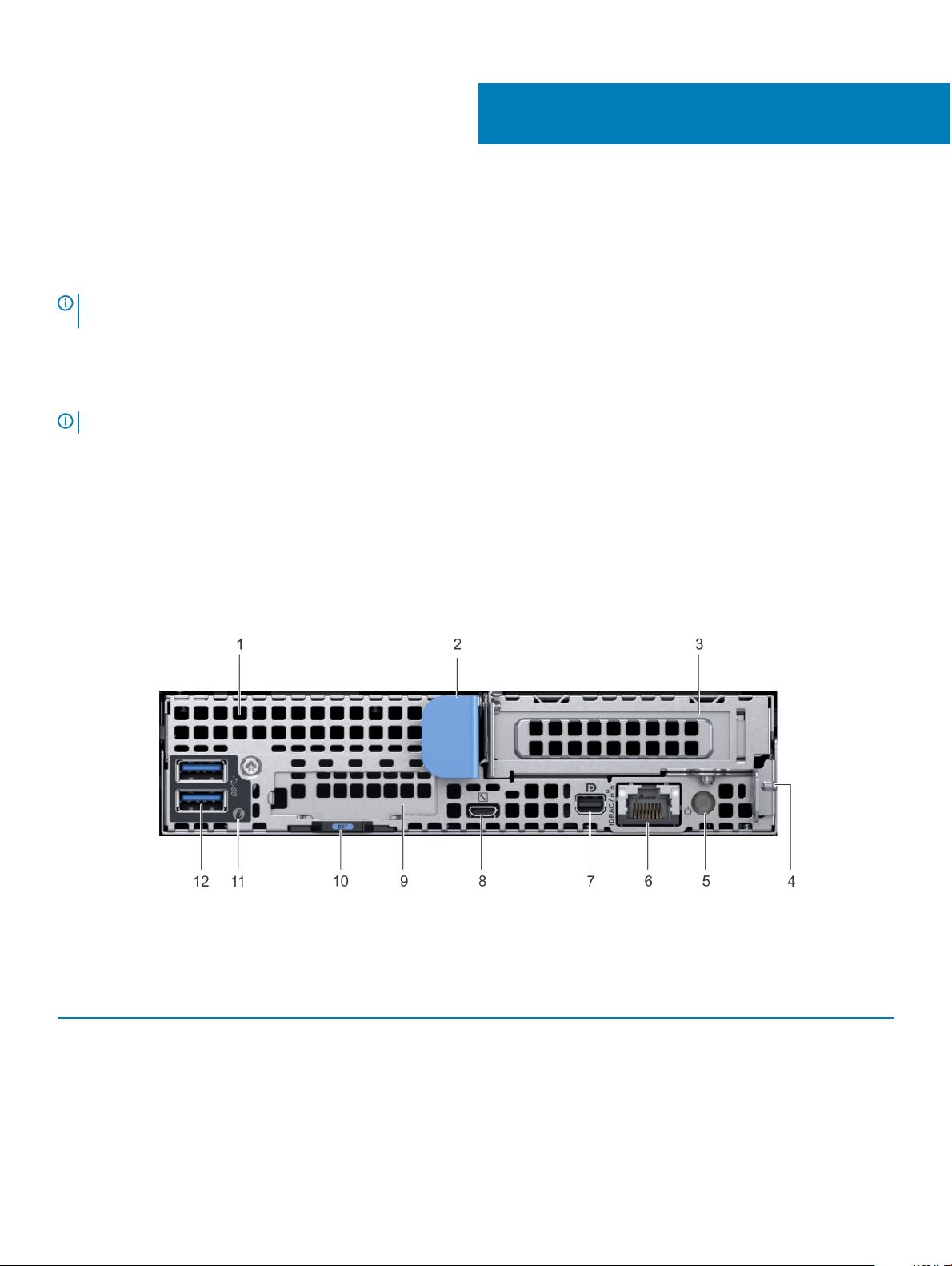
XC6420 Serisi XC Çekirdek Sistemi'ne genel
bakış
NOT: Bu belgedeki bilgiler hem Dell EMC XC6420 Serisi Cihazları hem de Dell EMC XC Çekirdek Sistemi teklifi için geçerlidir.
Teklierin (XC Serisi veya XC Çekirdek) yalnızca biri için geçerli olan bölümler veya bilgiler açıkça belirtilir.
Dell EMC XC6420 Serisi Cihazları ve Dell EMC XC Çekirdek Sistemi kızağı, işlemci başına 28 çekirdek içeren iki adede kadar Intel Xeon
Skylake ürün ailesi işlemcisini destekler. Kızak ayrıca, genişletme ve bağlanabilirlik için 16 bellek modülü, adanmış ara kart, PCIe ve Open
Compute Project (OCP) adaptörlerini destekler.
NOT: Kumaş konnektörlü Intel Xeon Skylake işlemci, Native Omnipath olarak da bilinir.
Konular:
• XC6420 Serisi kızağın arkadan görünümü
• Ağ bağlantı noktaları gösterge kodları
• Kızak ile sabit sürücü eşlemesi
• Sisteminizin Servis Etiketini bulma
1
XC6420 Serisi kızağın arkadan görünümü
Rakam 1. XC6420 Serisi kızağın arkadan görünümü
Tablo
1. Arka panelin özellikleri
Öğe Gösterge, düğme veya konektör Simge Açıklama
1 ara kat kartı yuvası Yok
Ara kat genişletme kartlarını bağlamanızı sağlar. Daha fazla bilgi
için Teknik özellikler bölümüne bakın.
2 kızak serbest bırakma kolu Yok
Sürücüyü muhafazadan ayırmanızı sağlar.
XC6420 Serisi XC Çekirdek Sistemi'ne genel bakış 7
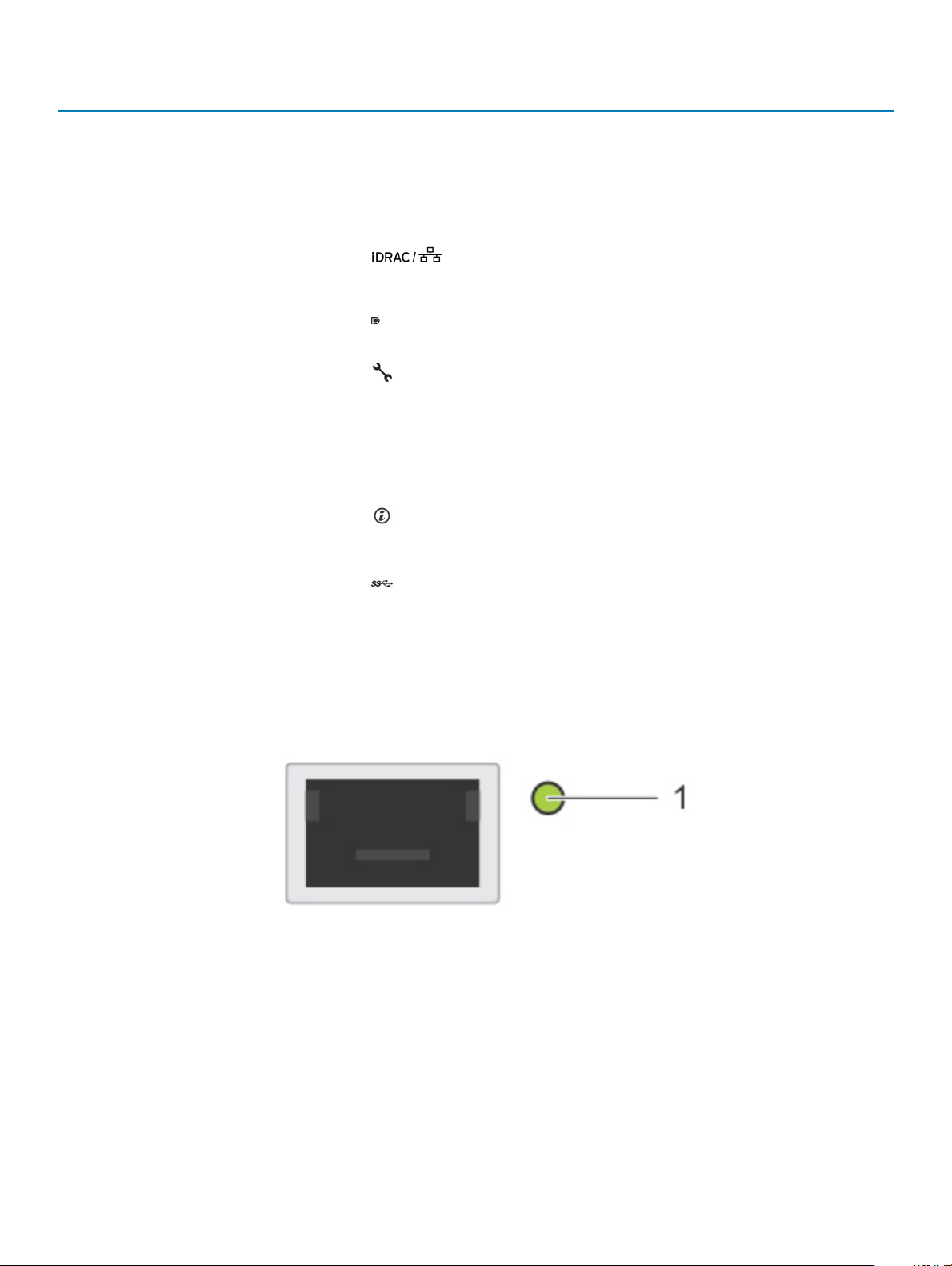
Öğe Gösterge, düğme veya konektör Simge Açıklama
3 Düşük profilli PCIe kartı yuvası Yok
PCI Express genişletme kartlarını bağlamanızı sağlar. Daha fazla
bilgi için Teknik özellikler bölümüne bakın.
4 kızak serbest bırakma kilidi Yok
5 arka güç düğmesi Yok
6 iDRAC veya NIC bağlantı noktası iDRAC'a uzaktan erişmenizi sağlar. Daha fazla bilgi için Dell.com/
7 mini r,ekran bağlantı noktası Sisteme bir görüntüleme aygıtı bağlamanıza olanak sağlar. Daha
8 iDRAC Direct mikro USB bağlantı
noktası
9 OCP-kartı yuvası Yok Open Compute Project (OCP) genişletme kartlarını bağlamanızı
10 EST çekme tırnağı Yok Bu tırnakta benzersiz Hızlı Servis Kodu, Servis Etiketi ve MAC
11 sistem kimliği göstergesi Sistem Tanımlaması (ID) LED, sistemin arkasında mevcuttur.
12 USB 3.0 bağlantı noktası (2)
Sürücüyü muhafazadan ayırmanızı sağlar.
Arkadan erişirken kızağı çalıştırmanızı sağlar.
poweredgemanuals adresindeki iDRAC Kullanıcı Kılavuzuna
bakın.
fazla bilgi için Teknik özellikler bölümüne bakın.
Taşınabilir aygıtları kızağa bağlamanıza olanak tanır.
sağlar. Daha fazla bilgi için Teknik özellikler bölümüne bakın.
adresi etiketleri bulunur.
Raftaki bir sistemi tanımlamak için kasanın ön tarafındaki sistem
kimliği düğmesine basın.
USB bağlantı noktaları 9 pimli olup 3.0 uyumludur. Bu bağlantı
noktaları sisteme USB aygıtları bağlamanızı sağlar.
Ağ bağlantı noktaları gösterge kodları
Rakam 2. QSFP taşıyıcı kartı üzerindeki LAN göstergeleri
Bağlantı göstergesi
1
8 XC6420 Serisi XC Çekirdek Sistemi'ne genel bakış
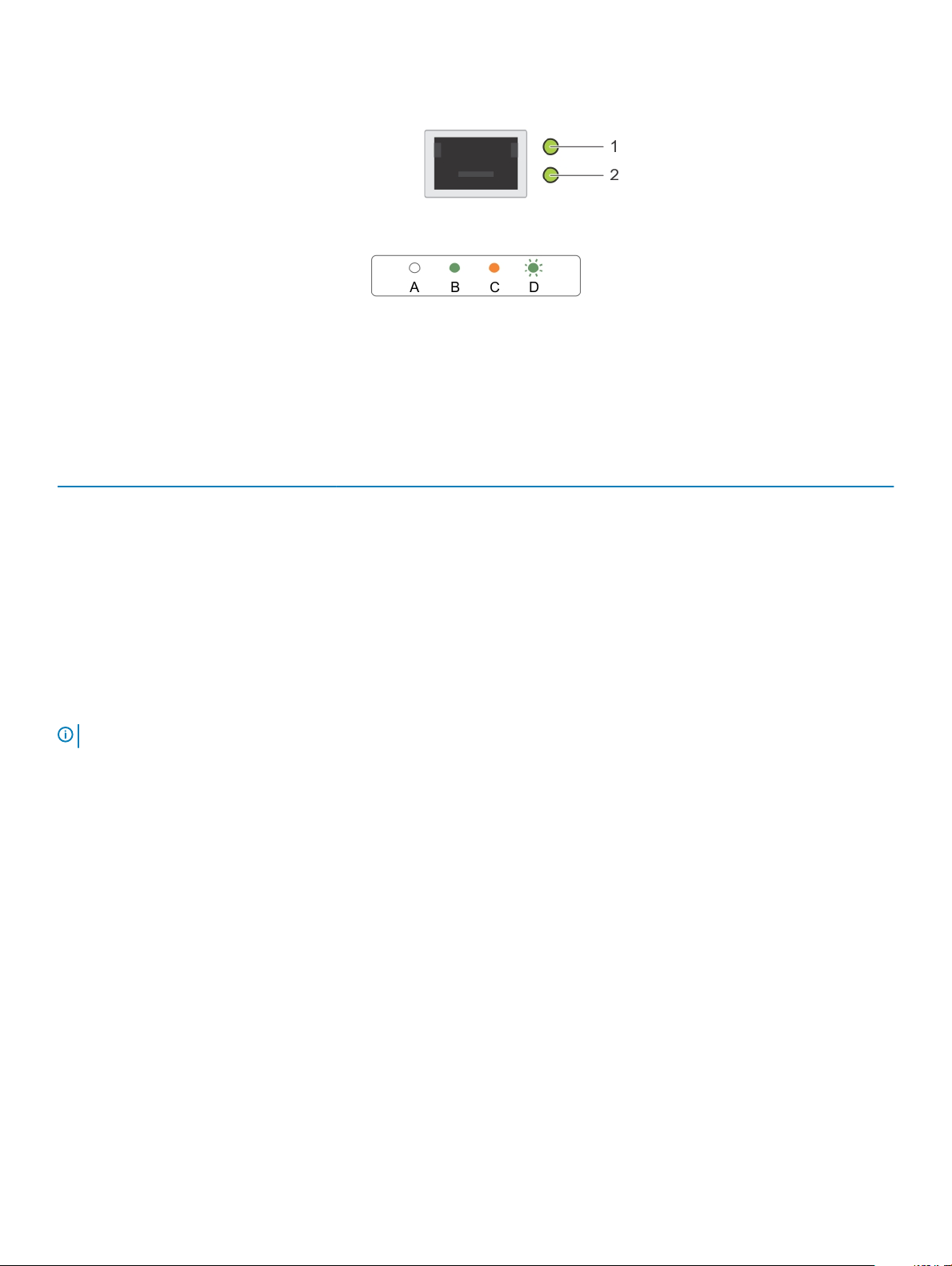
Rakam 3. QSFP ara kart üzerindeki LAN göstergeleri
1 Bağlantı göstergesi 2 Faaliyet göstergesi
Tablo 2. Ara kart gösterge kodları üzerindeki QSFP bağlantı noktası
Bağlantı Durumu QSFP Üst yeşil LED QSFP Alt yeşil LED
Bağlantı yok/Bağlı Değil O (Kapalı) O (Kapalı)
InfiniBand Fiziksel Bağlantı - Mantıksal
Bağlantı Yok
InfiniBand Mantıksal Bağlantı – Trafik Yok Yeşil Yeşil
InfiniBand Mantıksal Bağlantı - Trafik Yeşil Yanıp Sönme
InfiniBand Fiziksel Bağlantı Sorunu Yanıp Sönme Yeşil
Ethernet Bağlantısı - Trafik Yok Yeşil Yeşil
Ethernet - Trafik Yeşil Yanıp Sönme
NOT: LED yanıp sönme hızı, trafik bant genişliğine göre farklılık gösterir.
Yeşil O (Kapalı)
XC6420 Serisi XC Çekirdek Sistemi'ne genel bakış 9
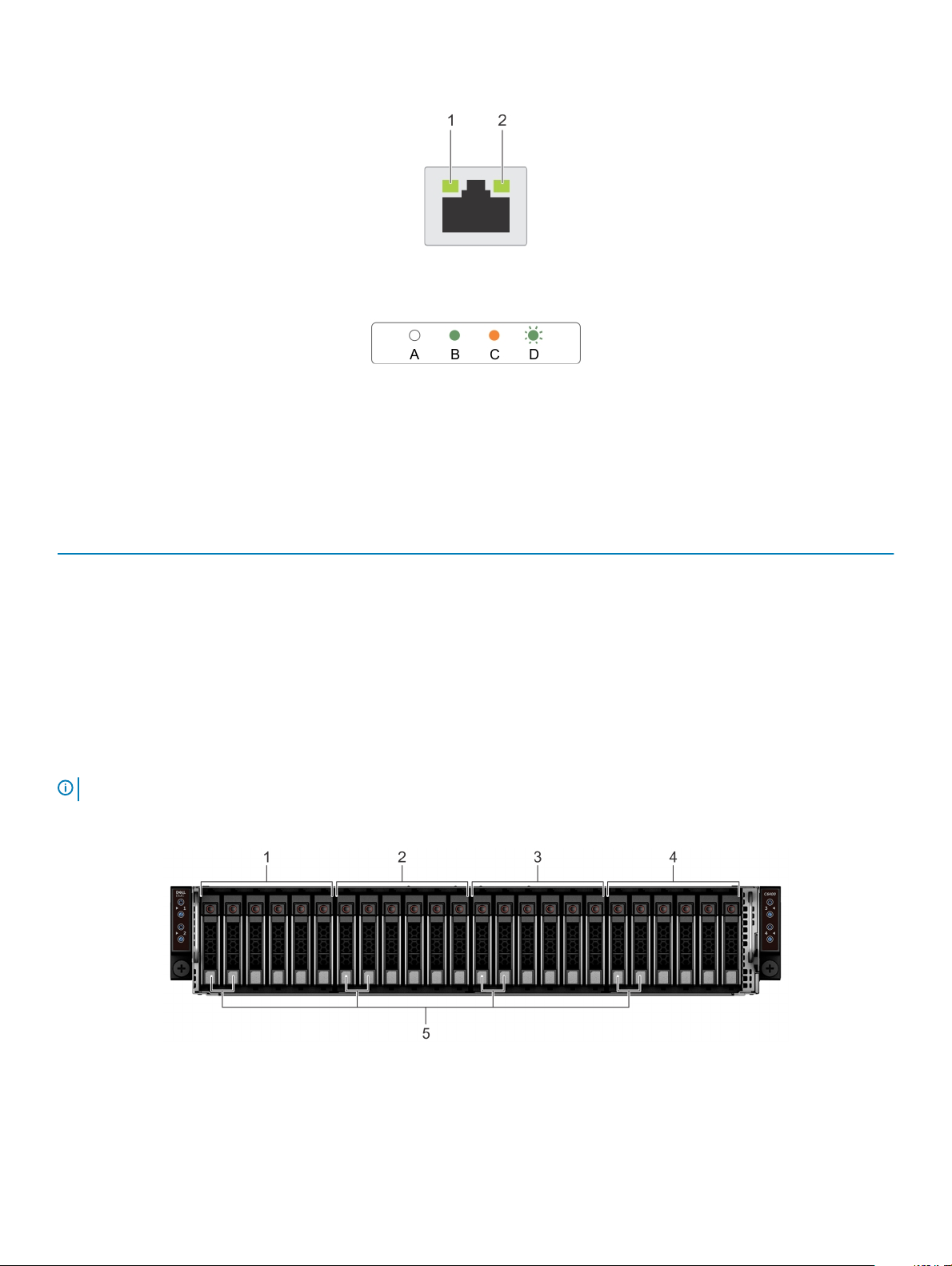
Rakam 4. Ethernet bağlantı noktası gösterge kodları
1 hız göstergesi 2 bağlantı ve etkinlik göstergesi
Tablo 3. Ethernet bağlantı noktası gösterge kodları
Kural Durum Koşul
A Bağlantı ve faaliyet göstergeleri kapalı NIC ağa bağlı değil.
B Bağlantı göstergesi yeşil NIC geçerli bir ağa maksimum bağlantı noktası hızında
bağlı.
C Bağlantı göstergesi amber NIC geçerli bir ağa maksimum bağlantı noktası
hızından daha az bir hızla bağlı.
D Etkinlik göstergesi yeşil yanıp sönüyor Ağ verileri gönderiliyor ya da alınıyor.
Kızak ile sabit sürücü eşlemesi
NOT
: Sürücü yuvası numaralandırması kasa için bağıl sıfırdır. Tüm NVMe sürücüler son yuvalara takılır.
Her kızakta, her kızak için 0 ve 1 yuvalarıyla birlikte iki adet NVMe sürücüsü desteklenir.
Rakam 5. 24 x 2,inç sürücüler içeren muhafaza için kızaktan sürücüye eşleme
Kızak 1'e eşlenen 0-5 sürücüleri 2 Kızak 2'e eşlenen 6-11 sürücüleri
1
3 Kızak 3'e eşlenen 12-17 sürücüleri 4 Kızak 4'e eşlenen 18-23 sürücüleri
10 XC6420 Serisi XC Çekirdek Sistemi'ne genel bakış
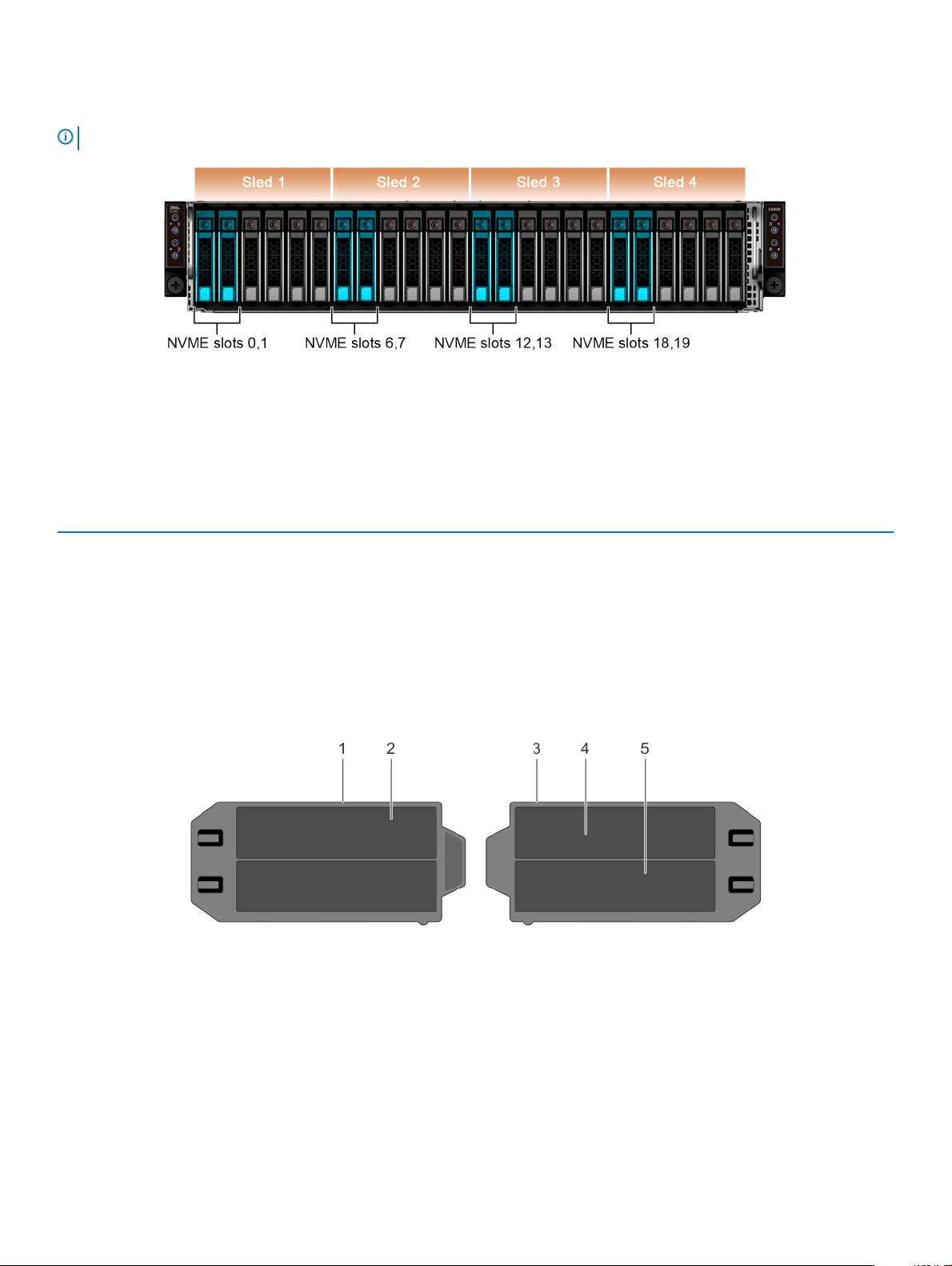
5 (isteğe bağlı) NVMe sabit sürücü konumu
NOT: Sürücülerin garantileri ilgili kızağın Servis Etiketine bağlıdır.
Rakam 6. XC6420
XC6420 ayarları burada listelenir:
Tablo 4. XC6420 Ayarları
İsim Durum Yuva Numarası Boyut Güvenlik Durumu Veri Yolu
Bölme 1'deki Yuva
0'da PCIe SSD
Bölme 1'deki Yuva
1'da PCIe SSD
Hazır 0 1490,42 GB Uygun değil PCle SSD
Hazır 1 1490,42 GB Uygun değil PCle SSD
Protokolü
Ortam Türü
Sisteminizin Servis Etiketini bulma
Sisteminiz benzersiz bir Hızlı Servis Kodu ve Servis Etiketi numarası tarafından tanımlanır. Hızlı Servis Kodu ve Servis Etiketini, kızağın
arkasındaki EST etiketini çıkararak bulabilirsiniz. Bu bilgi, destek çağrılarını doğru personele yönlendirmek için Dell EMC tarafından kullanılır.
Rakam 7. Sisteminizin Servis Etiketini bulma
bilgi etiketi (üstten görünüm) 2 Hızlı Servis Etiketi
1
3 bilgi etiketi (alttan görünüm) 4 ağ MAC adresi bilgileri etiketi
5 iDRAC MAC adresi bilgileri etiketi
XC6420 Serisi XC Çekirdek Sistemi'ne genel bakış 11
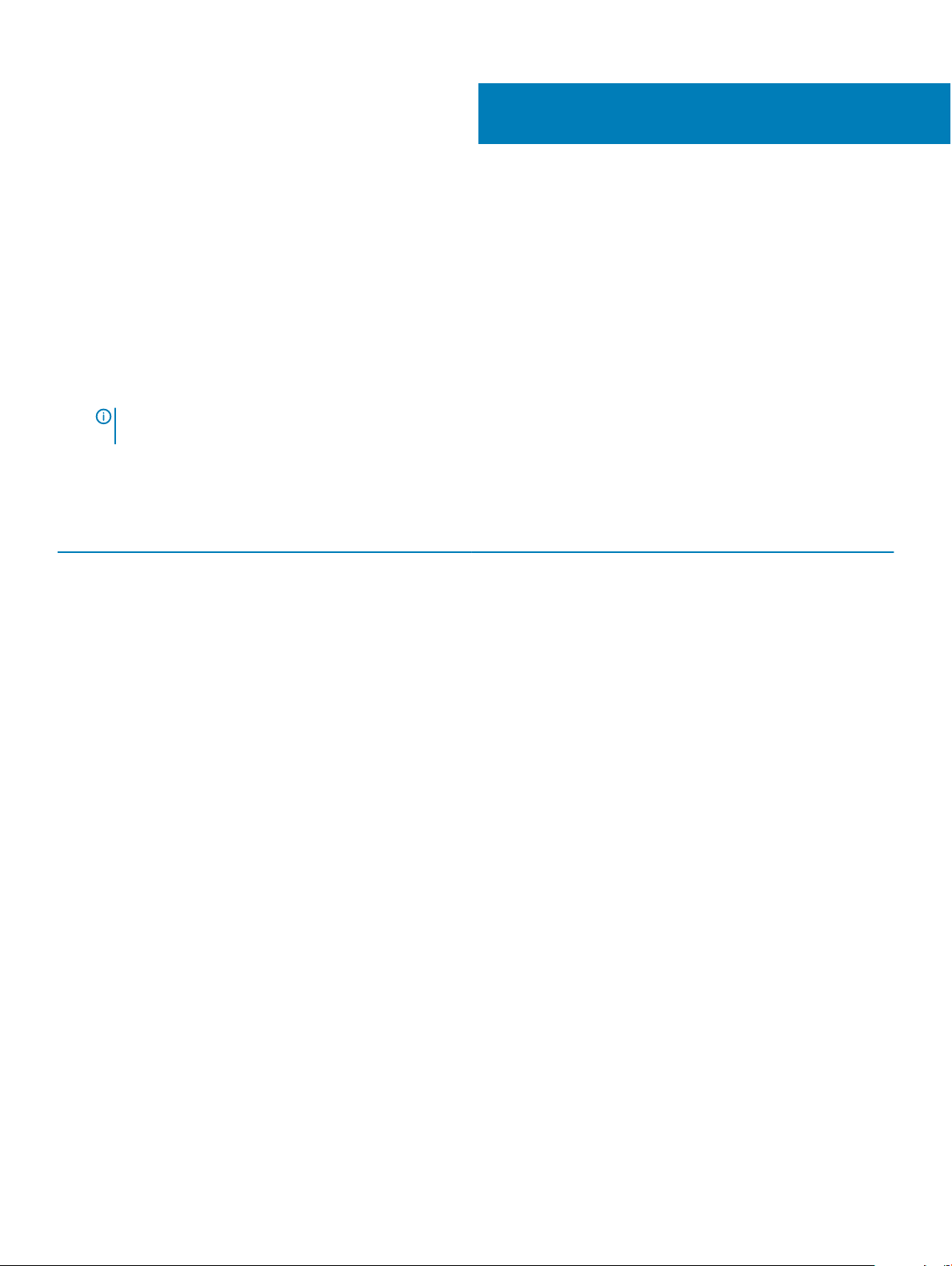
Dokümantasyon kaynakları
Dell EMC belgeleri ürününüzle birlikte gelir ya da Dell.com/xcseriesmanuals adresindeki Dell web sitesinde bulunur.
Dell EMC iDRAC için Dell EMC belgeleri Dell.com/idracmanuals adresinde bulunabilir.
Dell EMC belgelerine erişmek için:
1 Dell EMC Desteği sayfasında, Servis Etiketi, Seri Numarası, Servis İsteği, Model veya Anahtar Sözcük girin kutusuna Dell EMC
cihazınızın Servis Etiketini yazın ve Gönder'e tıklayın.
NOT: Servis Etiketi yoksa, Ürünümü Algıla'yı seçip sistem Servis Etiketinizi otomatik olarak algılamasını sağlayın veya Tüm
ürünlere gözat'ı seçip Tüm ürünler sayfasından ürününüzü seçin.
2 Ürün Desteği sayfasında, Kılavuzlar ve belgeler'e tıklayın ve ihtiyacınız olan belgeleri seçin.
Tablo 5. Dell EMC XC6420 Serisi Hiper seviyede yakınsanmış Cihaz için referans belgeleri
Bunun hakkında bilgi almak için... Bkz.
Dell EMC XC6420 Serisi için kurulum yönergeleri ve teknik özellikler
Başlangıç Kılavuzu
2
Dell EMC XC6420 Serisi donanım ayrıntıları
Dell EMC XC6420 Serisi'ni rafa kurma
XC6420 Serisi'ni dağıtma ve bu çözümü kurma
Azure Log Analytics Çözümünü Dağıtma Dell EMC XC Serisi Azure Log Analytics Çözümü Dağıtım Kılavuzu
ESXi En İyi Uygulamalar Kılavuzu XC Serisi Ailesinde Bulunan Cihazlarda VMware ESXi 6.5 veya Üzeri
Windows Hyper-V En İyi Uygulamalar Kılavuzu Hyper-V ile Windows Server 2016 Çalıştırmak için En İyi Dell EMC
Bilinen sorunlar ve geçici çözümler XC Serisi Hiper Yakınsanmış Cihazlar için Sürüm Notları
Destek Matrisi Dell EMC XC6420 Serisi Hiper Yakınsanmış Cihaz Destek Matrisi
Sisteminizde Sorun Giderme Sorun Giderme Kılavuzu için bkz. Dell.com/poweredgemanuals
Kurulum ve Servis El Kitabı
Ray Kurulum Kılavuzu
Çözüm Kılavuzu
Kümeleri çalıştırmak için En İyi Dell EMC Uygulamaları
XC Serisi Uygulamaları
12 Dokümantasyon kaynakları
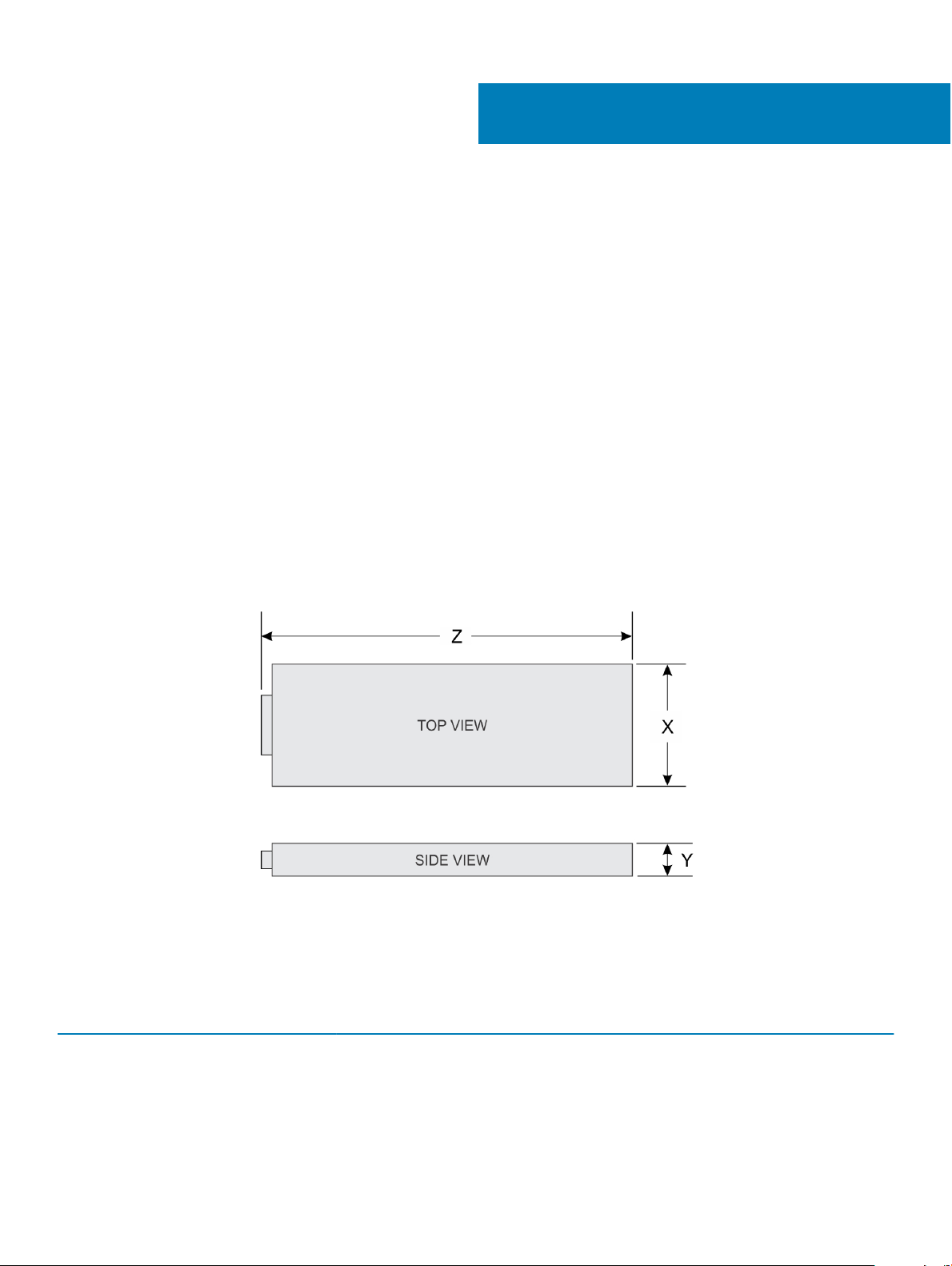
Bu bölümde sisteminizin teknik ve çevresel özelliklerine değinilmiştir.
Konular:
• XC6420 Serisi kızak boyutları
• Kasa ağırlığı
• İşlemci özellikleri
• Sistem pili
• Genişletme veri yolu özellikleri
• Bellek özellikleri
• Sabit sürücüler ve depolama teknik özellikleri
• Video özellikleri
• Çevre özellikleri
XC6420 Serisi kızak boyutları
3
Teknik özellikler
Rakam 8. XC6420 Serisi kızak boyutları
6. XC6420 Serisi kızak boyutları
Tablo
X Y Z
17,44 mm (6,86 inç) 4.05 mm (1.59 inç) 57.45 mm (22.61 inç)
Teknik özellikler 13
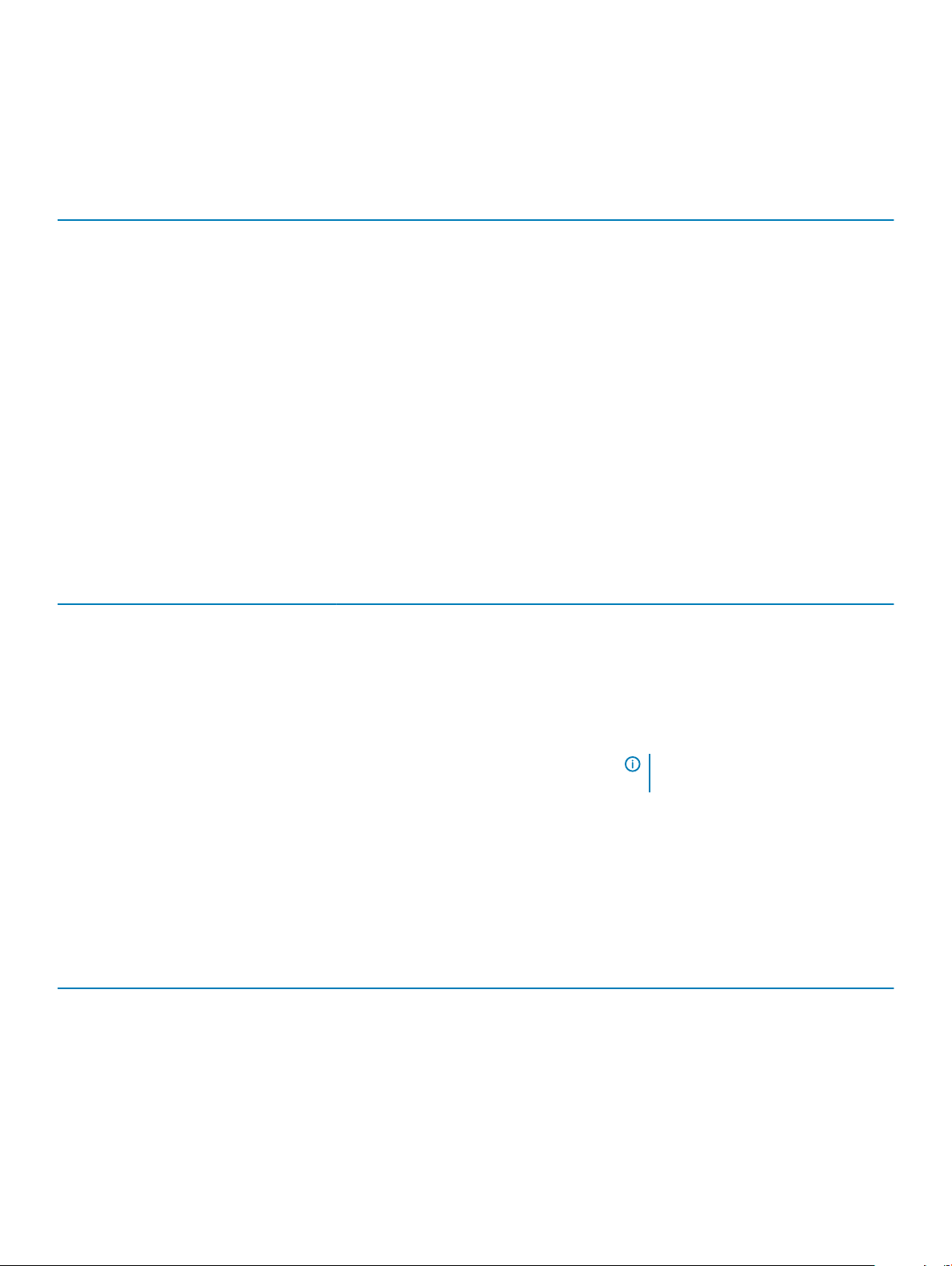
Kasa ağırlığı
Tablo 7. XC6420 Serisi kızakların kasa ağırlığı
Sistem Maksimum ağırlık (tüm kızak ve sürücülerle birlikte)
24 X 2,5 inç sabit sürücülü sistem 41.46 Kg (91.40 lb)
Arka panel sistemi yok 34.56 Kg (76.19 lb)
İşlemci özellikleri
XC6420 Serisi kızak, bağımsız dört kızağın her birinde iki adede kadar Intel Xeon Skylake ürün ailesi işlemcisini destekler.
Sistem pili
XC6420 Serisi kızak, bir e-CR 2032 3V değiştirilebilir lityum düğme pil kullanır.
Genişletme veri yolu özellikleri
XC6420 Serisi kızak dört adet 3. Nesil özellikli PCIe yuvasını destekler. Temel yapılandırmayla iki yuvayı doldurur.
Tablo
8. Genişletme veri yolu özellikleri
PCIe Yuvaları Açıklama Form faktörü
x8 Mezzanine PCIe yükseltici Yuva 1: CPU 1'den X8 PCIe Gen3 Özel form faktörü
x8 + x8 OCP Mezzanine yükseltici
Yuva 2: CPU 1'den X8 PCIe Gen3
Yuva 3: CPU 1'den X8 PCIe Gen3
X16 PCIe ana yükseltici Yuva 4: X16 PCIe Gen3 CPU 1 Standart Düşük Profilli PCIe form faktörü
X16 gömülü PCIe yükseltici Yuva 5: CPU 2'den X16 PCIe Gen3 Özel form faktörü
Standart Open Compute Project (OCP)
form faktörü
NOT: Gömülü yükselticide M.2
SATA yükseltici desteklenir.
Bellek özellikleri
XC6420 Serisi kızak, DDR4 kayıtlı DIMM'leri (RDIMM'ler) ve 3D XPoint dahil olmak üzere Yükü Azaltılmış DIMM'leri (LRDIMM'ler) destekler.
Tablo
9. Bellek özellikleri
Bellek modülü
soketleri
On altı adet 288pim
Mimarisi Bellek kapasitesi ve
2666 MT/sn DDR4 RDIMM'ler
ve LRDIMMS, gelişmiş ECC
veya belleği optimize edilmiş
işlem desteği ile
sıralama
• Tek aşamalı - 8 GB
• Çift aşamalı - 16 GB
• Çift aşamalı - 64 GB
Minimum RAM Maksimum RAM
• Tek işlemcili 8 GB
• Çift işlemcili 16 GB
• Tek işlemcili 512 GB
• Çift işlemcili 1024 GB
14 Teknik özellikler
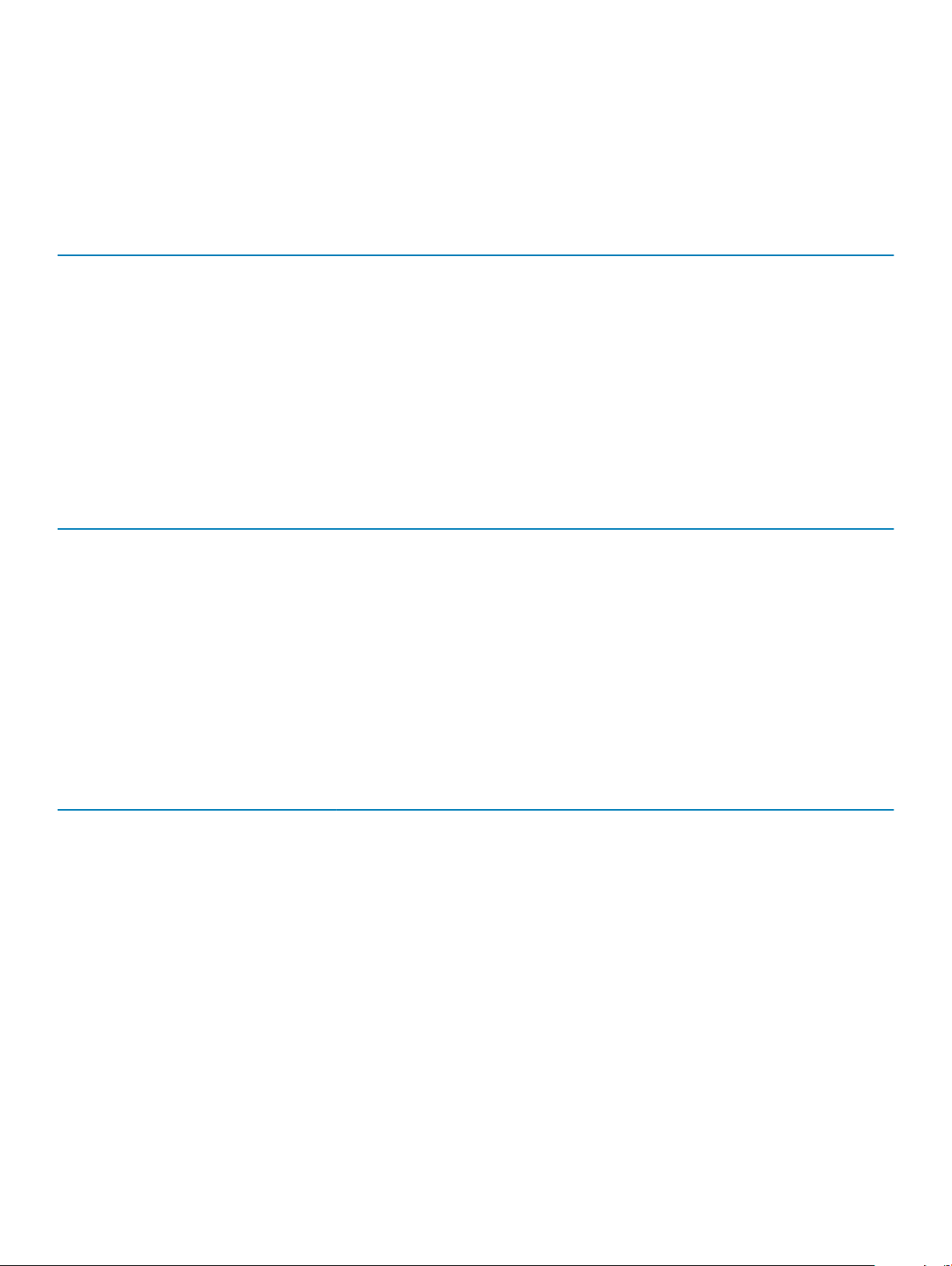
Sabit sürücüler ve depolama teknik özellikleri
XC6420 Serisi kızak, SAS ve SATA sabit sürücüleri ve Katı Hal Sürücüleri (SSD) destekler.
Tablo 10. XC6420 Serisi kızak için desteklenen sürücü seçenekleri
Muhafazadaki en yüksek sürücü sayısı Kızak başına atanan maksimum sürücü sayısı
24 x 2.5 inç sürücü sistemleri Her bir kızağa altı SAS veya SATA sabit sürücü ve SSD
NVMe ile 24 x 2,5 inç sürücü sistemleri NVMe arka paneli bu yapılandırmalardan birini destekler:
• İki adet NVMe sürücüsü ve kızak başına dört adet SAS veya
SATA sabit sürücüsü ve SSD'si
• Her bir kızağa altı SAS veya SATA sabit sürücü ve SSD
M.2 SATA sürücüsü M.2 SATA kartın desteklenen kapasitesi 120 GB'dir
microSD kart Her bir kızağın her bir PCIe yükselticisinde bir adet
Tablo 11. M.2 SATA sürücüleri ile desteklenen RAID seçenekleri
Seçenekler Donanım RAID'li Çift M.2 SATA sürücüleri
Donanım RAID Evet
RAID Modu RAID 1
Desteklenen sürücü sayısı 2
Desteklenen CPU'lar CPU 1 ve CPU 2
Video özellikleri
XC6420 Serisi kızağı 16 MB RAM'e sahip Matrox G200 grafik kartını destekler.
Tablo
12. Desteklenen video çözünürlüğü seçenekleri
Resolution (Çözünürlük) Yenileme hızı (Hz) Renk derinliği (bit)
1024 x 768 60 24 adede kadar
1280 x 800 60 24 adede kadar
1280 x 1024 60 24 adede kadar
1360 x 768 60 24 adede kadar
1440 x 900 60 24 adede kadar
Çevre özellikleri
Aşağıdaki bölümler, sistemin çevresel özellikleri hakkında bilgi içerir.
özellikler 15
Teknik
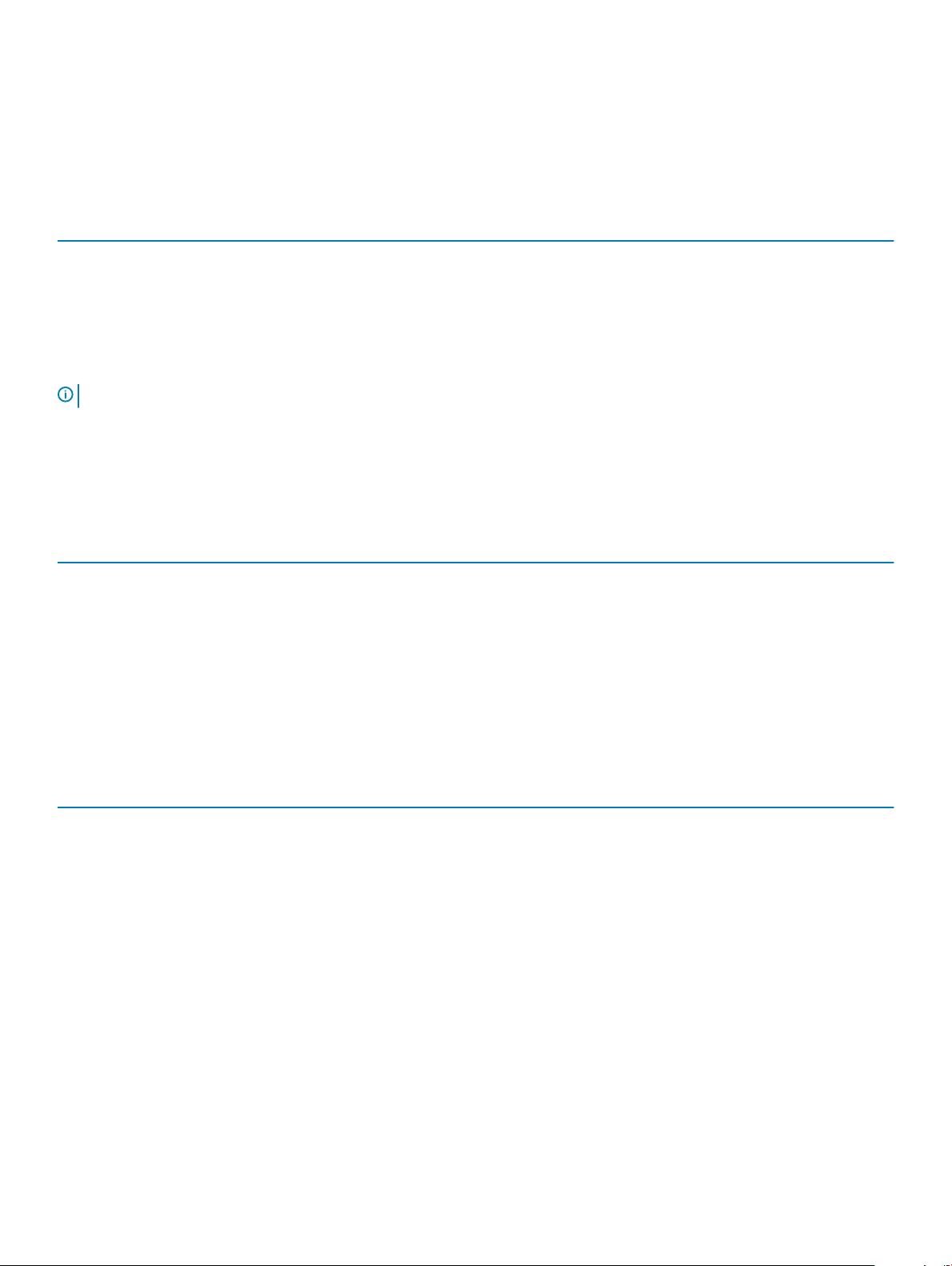
Sıcaklık spesifikasyonları
Tablo 13. Sıcaklık spesifikasyonları
Sıcaklık Özellikler
Depolama –40°C ila 65°C arası (–40°F ila 149°F arası)
Sürekli Çalışma (950 metre veya 3117 fit'ten az yükseklikler için) Ekipman doğrudan güneş ışığına maruz kalmadan, 10 °C ila 35 °C
(50 °F ila 95 °F) arasında.
Maksimum sıcaklık eğimi (çalışma ve saklama) 20°C/h (36°F/h)
NOT: Bazı yapılandırmalara, daha fazla bilgi için daha düşük bir ortam sıcaklığı gerekir, bkz. Standart çalışma sıcaklığı özellikleri.
Bağıl nem özellikleri
Tablo 14. Bağıl nem özellikleri
Bağıl nem Özellikler
Depolama Maksimum nem noktasında 33 °C (91 °F) sıcaklıkta %5 ila %95 RH
arasında. Atmosfer daima yoğuşmasız olmalıdır.
Çalışma %10 ila %80 bağıl nemde 29°C (84,2°F)
Maksimum titreşim özellikleri
Tablo
15. Maksimum titreşim özellikleri
Maksimum titreşim Özellikler
Çalışma 5 Hz - 350 Hz değerlerinde 0,26 Grms (tüm çalışma
yönelimlerinde).
Depolama 10 Hz - 500 Hz değerlerinde 15 dakika için 1,88 Grms (altı kenarın
tümü test edilmiştir).
16 Teknik özellikler
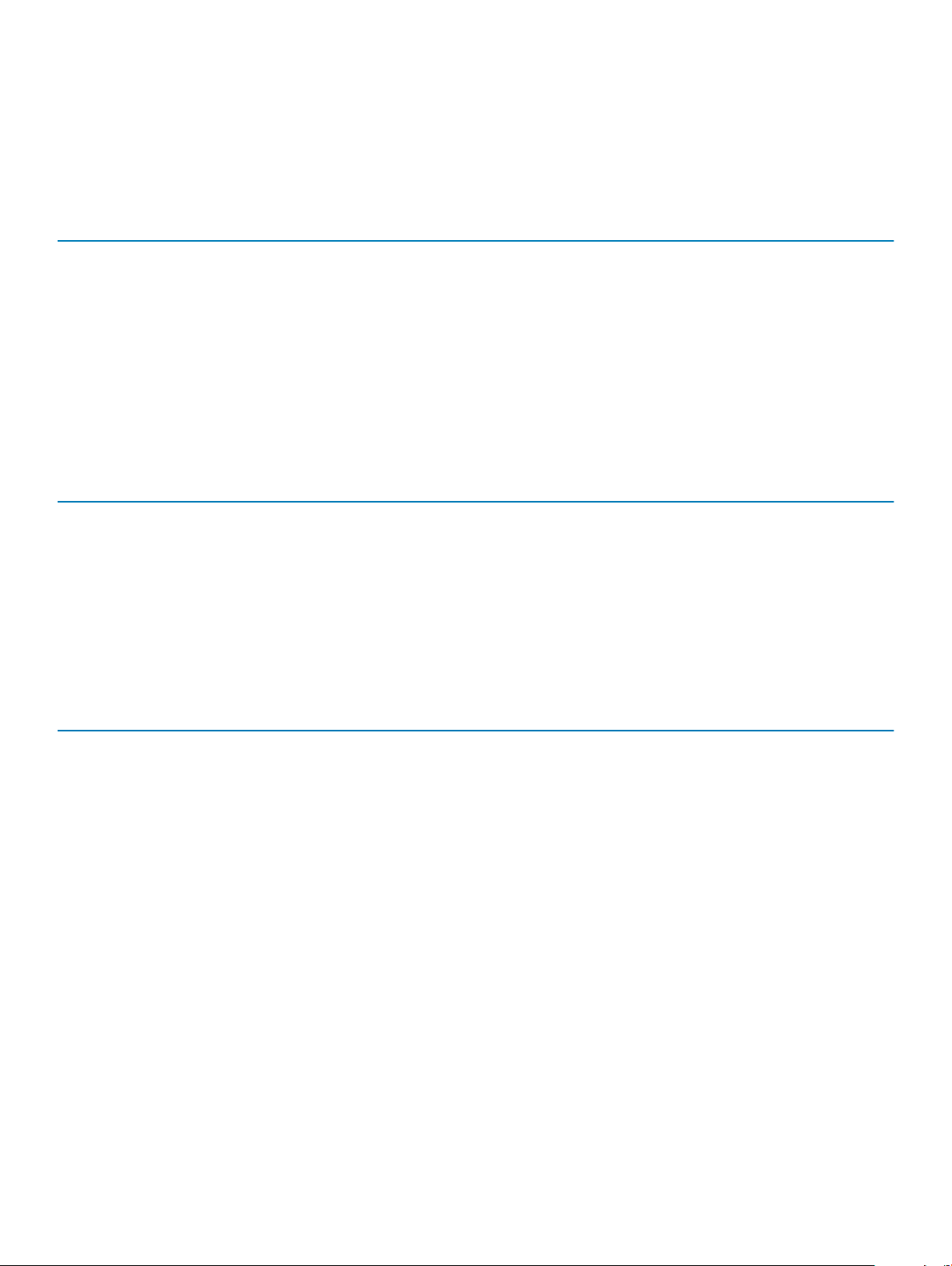
Maksimum sarsıntı özellikleri
Tablo 16. Maksimum sarsıntı özellikleri
Maksimum sarsıntı Özellikler
Çalışma 6 G pozitif ve negatif x, y, z ekseninde 11 ms'ye kadar 24 adet şok
darbesi (sistemin her iki tarafında dört darbe).
Depolama 71 G pozitif ve negatif x, y, z ekseninde 2 ms'ye kadar altı adet art
arda şok darbesi (sistemin her bir tarafında bir darbe).
Maksimum yükseklik özellikleri
Tablo 17. Maksimum yükseklik özellikleri
Maksimum irtifa Özellikler
Çalışma 3048 m (10.000 ft)
Depolama 12.000 m (39.370 fit)
Çalışma sıcaklığını azaltma teknik özellikleri
Tablo
18. Çalışma sıcaklığı
Çalışma sıcaklığını azaltma Özellikler
35°C (95°F)'e kadar Maksimum sıcaklık 950 m (3,117 fit) üzerinde 1 °C/300 m (1 °F/547
fit) oranında düşürülür.
35°C ila 40°C (95°F ila 104°F) Maksimum sıcaklık 950 m (3.117 fit) üzerinde 1 °C/175 m (1 °F/319
fit) oranında düşürülür.
40°C ila 45°C (104°F ila 113°F) Maksimum sıcaklık 1°C/125 m (1 °F/228) değerinde düşüş
Teknik özellikler 17
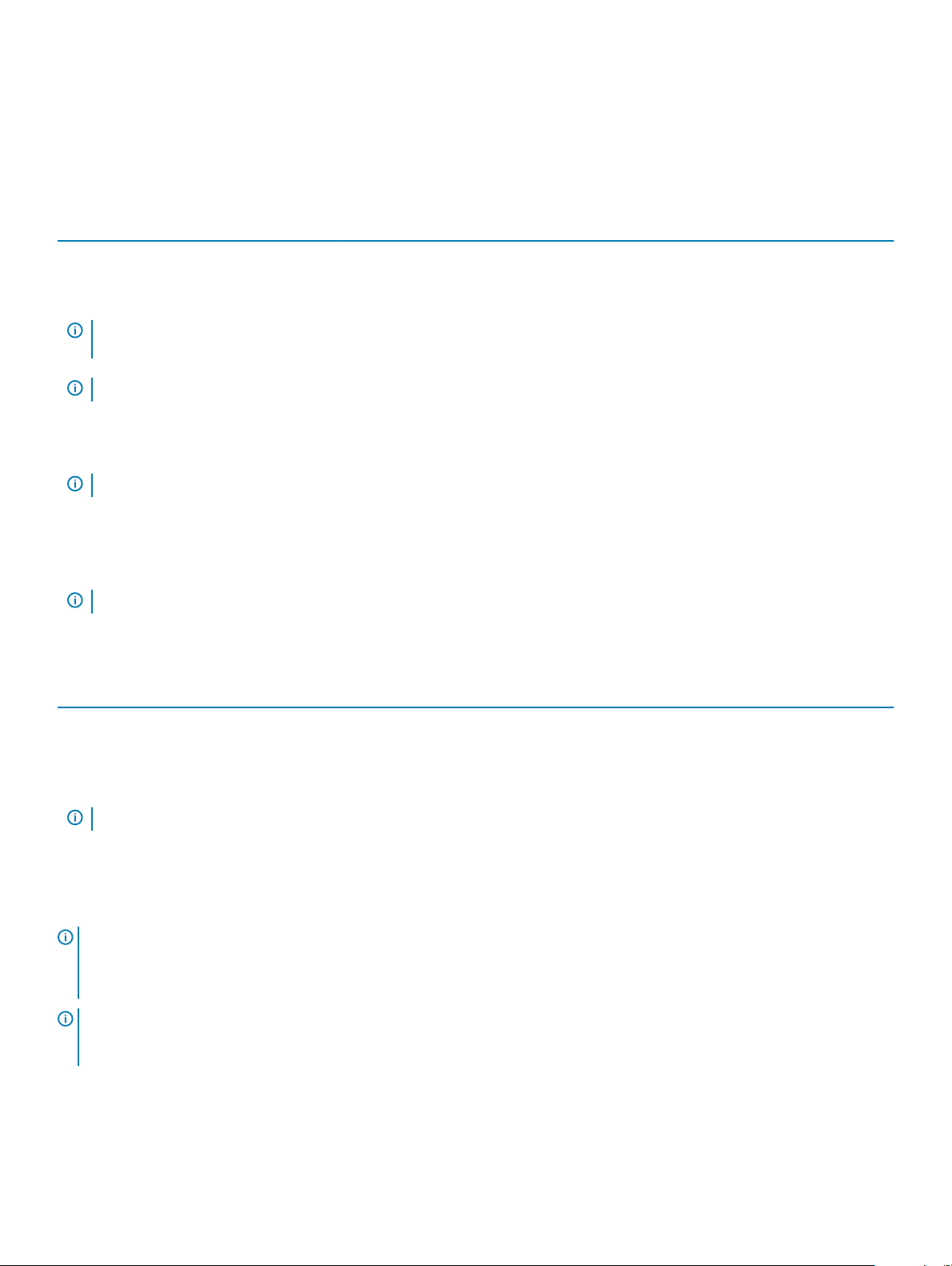
Partikül ve gaz kirliliği teknik özellikleri
Tablo 19. Partikül kirliliği teknik değerleri
Partikül kontaminasyonu Özellikler
Hava filtreleme %95 üst güvenlik sınırıyla ISO 14644-1
uyarınca ISO Sınıf 8 ile tanımlanan veri
merkezi hava filtrasyonu.
NOT: Bu durum yalnızca veri merkezi ortamları için geçerlidir. Hava filtreleme gereksinimleri ofis veya fabrika gibi ortamlarda
veri merkezi dışında kullanım için tasarlanmış BT ekipmanı için geçerli değildir.
NOT: Veri merkezine giren havanın MERV11 veya MERV13 filtrelemesi olmalıdır.
İletken toz Havada iletken toz, çinko teller veya diğer
iletken parçacıklar bulunmamalıdır.
NOT: Bu koşul, veri merkezi ortamları ve veri merkezi olmayan ortamlar için geçerlidir.
Aşındırıcı toz Havada aşındırıcı toz bulunmamalıdır.
Havadaki toz kalıntısının havadaki nem ile eriyebilme noktası %60 bağıl nemden az olmalıdır.
NOT: Bu koşul, veri merkezi ortamları ve veri merkezi olmayan ortamlar için geçerlidir.
Tablo 20. Gaz kirliliği teknik değerleri
Gaz içerikli kirlenme Özellikler
Bakır parça aşınma oranı ANSI/ISA71.04-1985 ile tanımlanan biçimde Sınıf G1 başına ayda
<300 Å
Gümüş parça aşınma oranı AHSRAE TC9.9 ile tanımlanan biçimde ayda <200 Å
NOT: Maksimum aşındırıcı kirletici düzeyleri ≤%50 bağıl nemde ölçülmüştür.
Standart çalışma sıcaklığı teknik özellikleri
NOT
:
1 Kullanılamaz: Yapılandırmanın Dell EMC tarafından sunulmadığını gösterir.
2 Desteklenmez: Yapılandırmanın termal olarak desteklenmediğini belirtir.
NOT: DIMM'ler, iletişim kartları, M.2 SATA ve PERC kartları dahil tüm bileşenler, ortam sıcaklığı bu tablolarda listelenen
maksimum sürekli çalışma sıcaklığına eşit veya bu sıcaklığın altındaysa (Mellanox DP LP kartı hariç) yeterli ısı toleransıyla
desteklenir.
18 Teknik özellikler
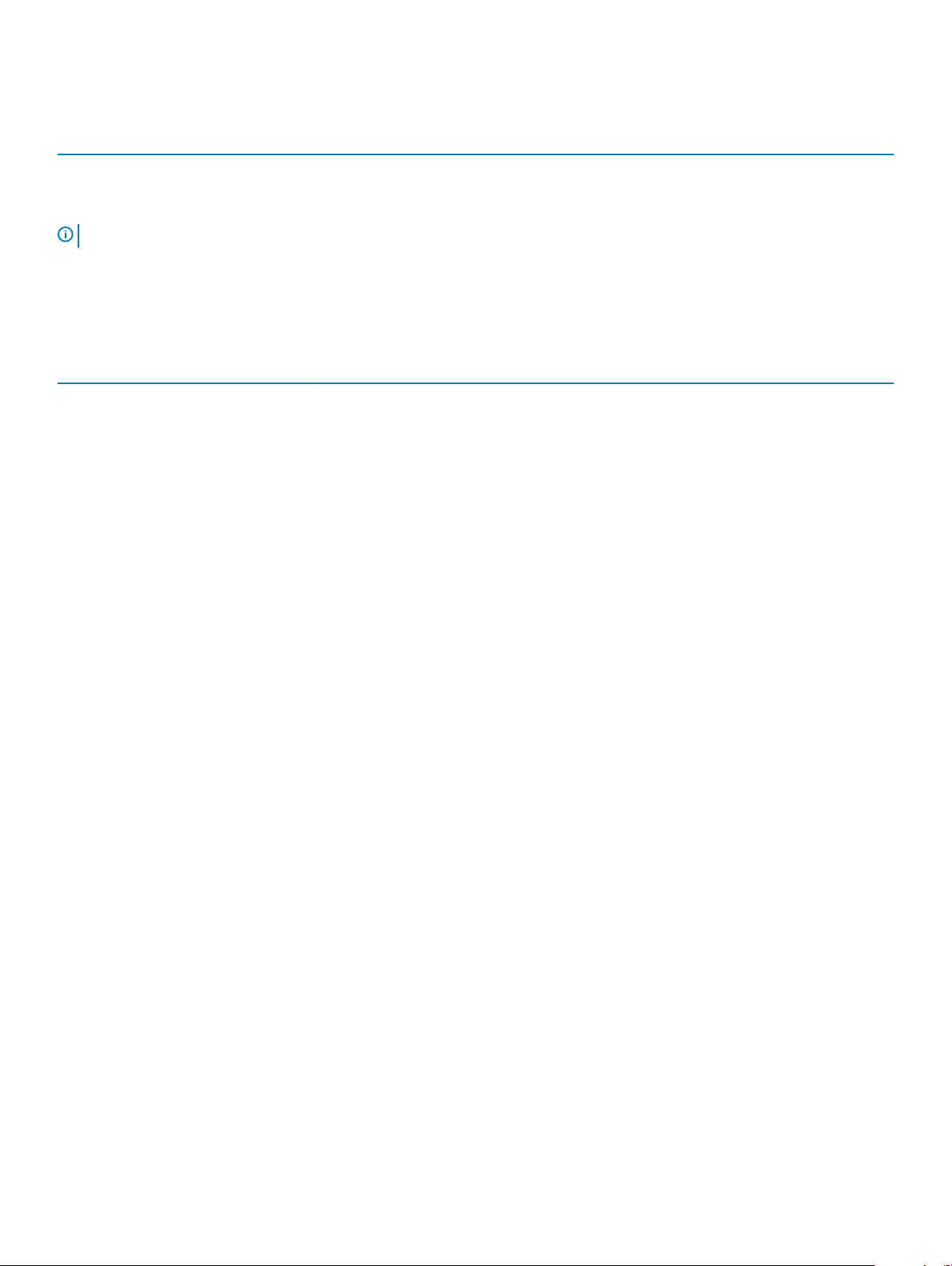
Tablo 21. Standart çalışma sıcaklığı teknik özellikleri
Standart çalışma sıcaklığı Özellikler
Sıcaklık aralıkları (950 metre veya 3117 fit'ten az yükseklikler için) Ekipman doğrudan güneş ışığına maruz kalmadan, 10 °C ila 35 °C
(50 °F ila 95 °F) arasında.
NOT: Bazı yapılandırmalar düşük bir ortam sıcaklığı gerektirir. Daha fazla bilgi için aşağıdaki tablolara bakın.
Tablo 22. Kumaş olmayan çift işlemci yapılandırması için maksimum sürekli çalışma sıcaklığı
TDP (W)
205 W
200 W
165 W
Işlemci
modeli
numarası
8180 CPU1:
8180M CPU1:
8168 CPU1:
6154
6150 CPU1:
Desteklenen
ısı emiciler
FMM2M |
CPU2:
V2DRD
FMM2M |
CPU2:
V2DRD
FMM2M |
CPU2:
V2DRD
CPU1:
FMM2M |
CPU2:
V2DRD
JYKMM |
CPU2:
V2DRD
CPU
başına
maks
DIMM
sayısı
CPU1: 6 |
CPU2: 8
CPU1: 6 |
CPU2: 8
CPU1: 6 |
CPU2: 8
CPU1: 6 |
CPU2: 8
CPU1: 8 |
CPU2: 8
24 x 2,5"
HDD
muhafaza
Desteklenmez
20x 2,5"
HDD
muhafaza
16 x 2,5"
HDD
muhafaza
21°C/
69.8°F
21°C/
69.8°F
21°C/
69.8°F
22°C/
71.6°F
30°C/
86°F
12x 2,5"
HDD
muhafaza
21°C/
69.8°F
21°C/
69.8°F
21°C/
69.8°F
22°C/
71.6°F
30°C/86°F 30°C/86°F 35°C/95°F
8x 2,5"
HDD
muhafaza
21°C/
69.8°F
21°C/
69.8°F
21°C/
69.8°F
22°C/
71.6°F
4x 2,5"
HDD
muhafaza
21°C/
69.8°F
21°C/
69.8°F
21°C/
69.8°F
22°C/
71.6°F
6146 CPU1:
JYKMM |
CPU2:
V2DRD
8176 CPU1:
JYKMM |
CPU2:
V2DRD
8176M CPU1:
JYKMM |
CPU2:
V2DRD
8170M CPU1:
JYKMM |
CPU1: 6 |
CPU2: 8
CPU1: 8 |
CPU2: 8
CPU1: 8 |
CPU2: 8
CPU1: 8 |
CPU2: 8
30°C/
86°F
30°C/
86°F
30°C/
86°F
30°C/
86°F
30°C/86°F 30°C/86°F 35°C/95°F
30°C/86°F 30°C/86°F 35°C/95°F
30°C/86°F 30°C/86°F 35°C/95°F
30°C/86°F 30°C/86°F 35°C/95°F
Teknik özellikler 19
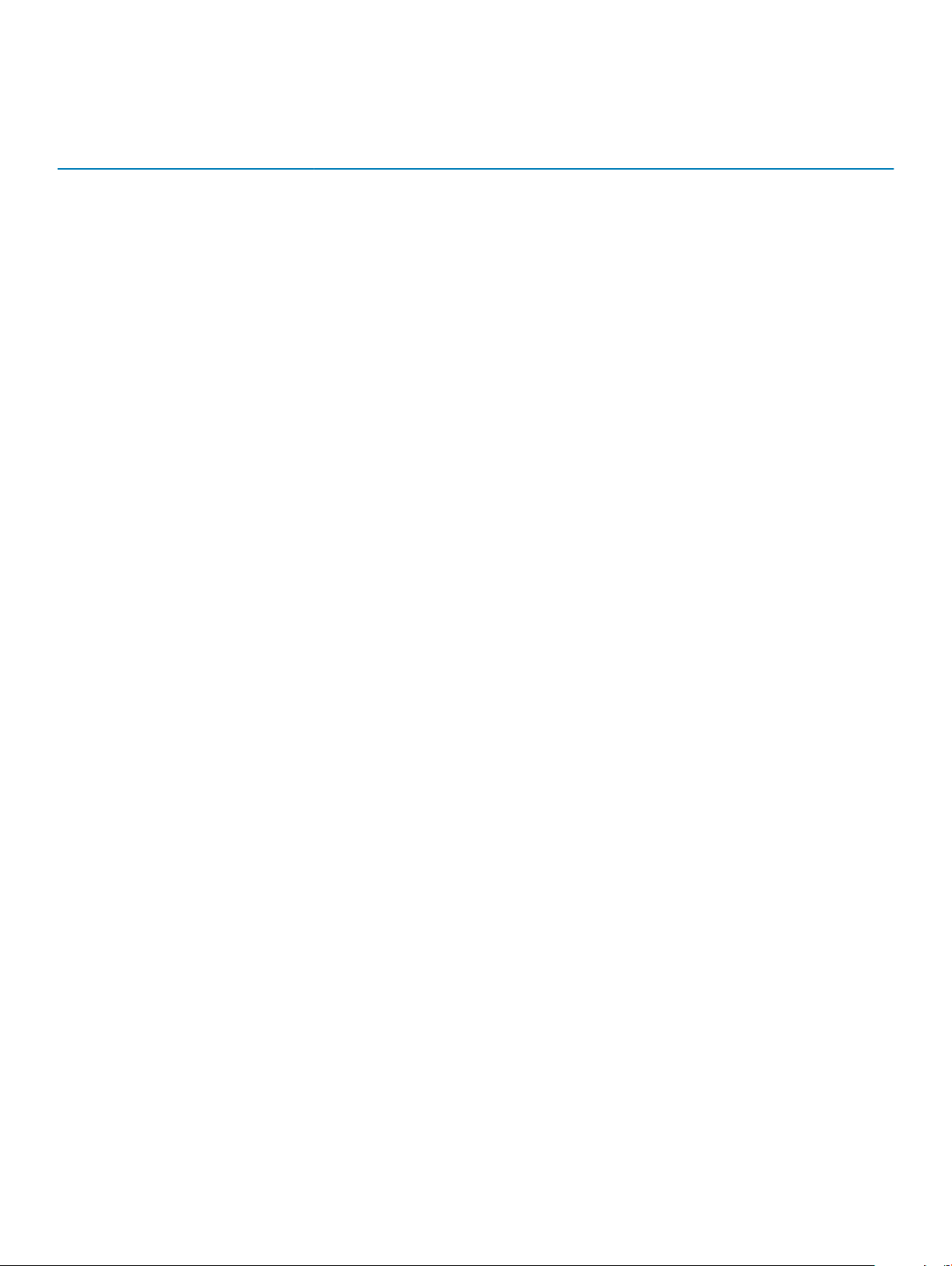
TDP (W)
Işlemci
modeli
numarası
8170 CPU1:
Desteklenen
ısı emiciler
CPU2:
V2DRD
JYKMM |
CPU2:
V2DRD
CPU
başına
maks
DIMM
sayısı
CPU1: 8 |
CPU2: 8
24 x 2,5"
HDD
muhafaza
20x 2,5"
HDD
muhafaza
16 x 2,5"
HDD
muhafaza
30°C/
86°F
12x 2,5"
HDD
muhafaza
30°C/86°F 30°C/86°F 35°C/95°F
8x 2,5"
HDD
muhafaza
4x 2,5"
HDD
muhafaza
155 W
150 W
CPU1:
6144
6148 CPU1:
6142 CPU1:
6136 CPU1:
8164 CPU1:
8160M CPU1:
FMM2M |
CPU2:
V2DRD
JYKMM |
CPU2:
V2DRD
FMM2M |
CPU2:
V2DRD
JYKMM |
CPU2:
V2DRD
JYKMM |
CPU2:
V2DRD
JYKMM |
CPU2:
V2DRD
CPU1: 6 |
CPU2: 8
CPU1: 8 |
CPU2: 8
CPU1: 8 |
CPU2: 8
CPU1: 8 |
CPU2: 8
CPU1: 8 |
CPU2: 8
CPU1: 8 |
CPU2: 8
Desteklenm
ez
30°C/
86°F
30°C/
86°F
30°C/
86°F
30°C/
86°F
30°C/
86°F
30°C/86°F
30°C/86°F
30°C/86°F
30°C/86°F
30°C/86°F
30°C/86°F
30°C/
86°F
30°C/
86°F
30°C/
86°F
30°C/
86°F
30°C/
86°F
30°C/
86°F
30°C/86°F 30°C/86°F 35°C/95°F
30°C/86°F 30°C/86°F 35°C/95°F
30°C/86°F 30°C/86°F 35°C/95°F
30°C/86°F 30°C/86°F 35°C/95°F
30°C/86°F 30°C/86°F 35°C/95°F
30°C/86°F 30°C/86°F 35°C/95°F
8160 CPU1:
140 W
20 Teknik özellikler
6132 CPU1:
6152 CPU1:
6140M CPU1:
JYKMM |
CPU2:
V2DRD
JYKMM |
CPU2:
V2DRD
JYKMM |
CPU2:
V2DRD
JYKMM |
CPU1: 8 |
CPU2: 8
CPU1: 8 |
CPU2: 8
CPU1: 8 |
CPU2: 8
CPU1: 8 |
CPU2: 8
30°C/
86°F
30°C/
86°F
30°C/
86°F
30°C/
86°F
30°C/86°F
30°C/86°F
30°C/86°F
30°C/86°F
30°C/
86°F
30°C/
86°F
30°C/
86°F
30°C/
86°F
30°C/86°F 30°C/86°F 35°C/95°F
30°C/86°F 30°C/86°F 35°C/95°F
30°C/86°F 30°C/86°F 35°C/95°F
30°C/86°F 30°C/86°F 35°C/95°F
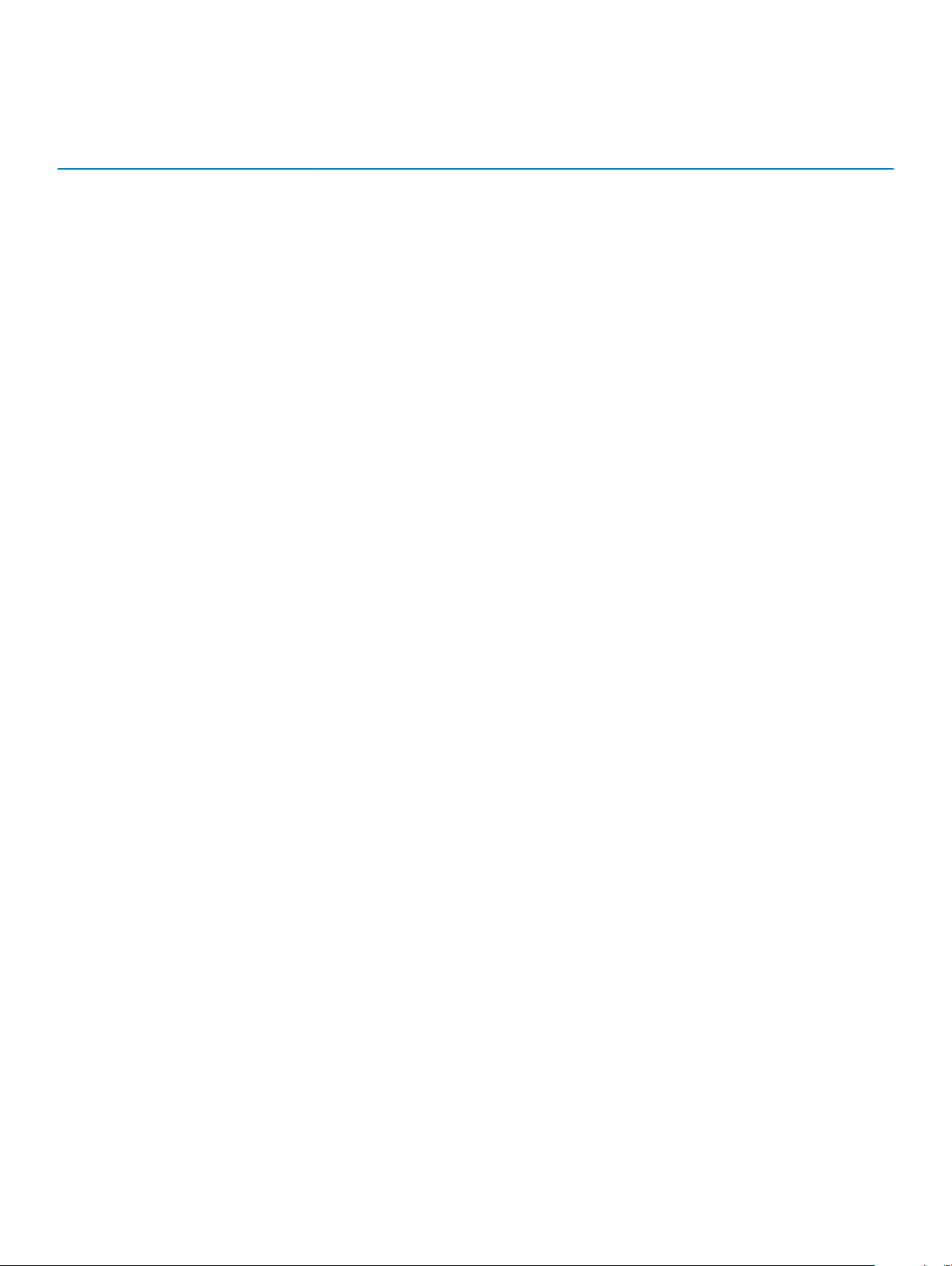
TDP (W)
Işlemci
modeli
numarası
6140 CPU1:
Desteklenen
ısı emiciler
CPU2:
V2DRD
JYKMM |
CPU2:
V2DRD
CPU
başına
maks
DIMM
sayısı
CPU1: 8 |
CPU2: 8
24 x 2,5"
HDD
muhafaza
30°C/
86°F
20x 2,5"
HDD
muhafaza
30°C/86°F
16 x 2,5"
HDD
muhafaza
30°C/
86°F
12x 2,5"
HDD
muhafaza
30°C/86°F 30°C/86°F 35°C/95°F
8x 2,5"
HDD
muhafaza
4x 2,5"
HDD
muhafaza
130 W
125 W
115 W
CPU1:
6134
6126 CPU1:
8153 CPU1:
6138 CPU1:
6130 CPU1:
6128
JYKMM |
CPU2:
V2DRD
JYKMM |
CPU2:
V2DRD
JYKMM |
CPU2:
V2DRD
JYKMM |
CPU2:
V2DRD
JYKMM |
CPU2:
V2DRD
CPU1:
FMM2M |
CPU2:
V2DRD
CPU1: 8 |
CPU2: 8
CPU1: 8 |
CPU2: 8
CPU1: 8 |
CPU2: 8
CPU1: 8 |
CPU2: 8
CPU1: 8 |
CPU2: 8
CPU1: 6 |
CPU2: 8
30°C/
86°F
30°C/
86°F
30°C/
86°F
30°C/
86°F
30°C/
86°F
30°C/
86°F
30°C/86°F
30°C/86°F
30°C/86°F
30°C/86°F
30°C/86°F
30°C/86°F
35°C/
95°F
35°C/
95°F
35°C/
95°F
35°C/
95°F
35°C/
95°F
35°C/
95°F
35°C/95°F 35°C/95°F 35°C/95°F
35°C/95°F 35°C/95°F 35°C/95°F
35°C/95°F 35°C/95°F 35°C/95°F
35°C/95°F 35°C/95°F 35°C/95°F
35°C/95°F 35°C/95°F 35°C/95°F
35°C/95°F 35°C/95°F 35°C/95°F
105 W
85 W
5122 CPU1:
FMM2M |
CPU2:
V2DRD
5120 CPU1:
JYKMM |
CPU2:
V2DRD
5118 CPU1:
JYKMM |
CPU2:
V2DRD
5115 CPU1:
JYKMM |
CPU1: 6 |
CPU2: 8
CPU1: 8 |
CPU2: 8
CPU1: 8 |
CPU2: 8
CPU1: 8 |
CPU2: 8
35°C/
95°F
35°C/
95°F
35°C/
95°F
35°C/
95°F
35°C/95°F
35°C/95°F
35°C/95°F
35°C/95°F
35°C/
95°F
35°C/
95°F
35°C/
95°F
35°C/
95°F
35°C/95°F 35°C/95°F 35°C/95°F
35°C/95°F 35°C/95°F 35°C/95°F
35°C/95°F 35°C/95°F 35°C/95°F
35°C/95°F 35°C/95°F 35°C/95°F
Teknik özellikler 21
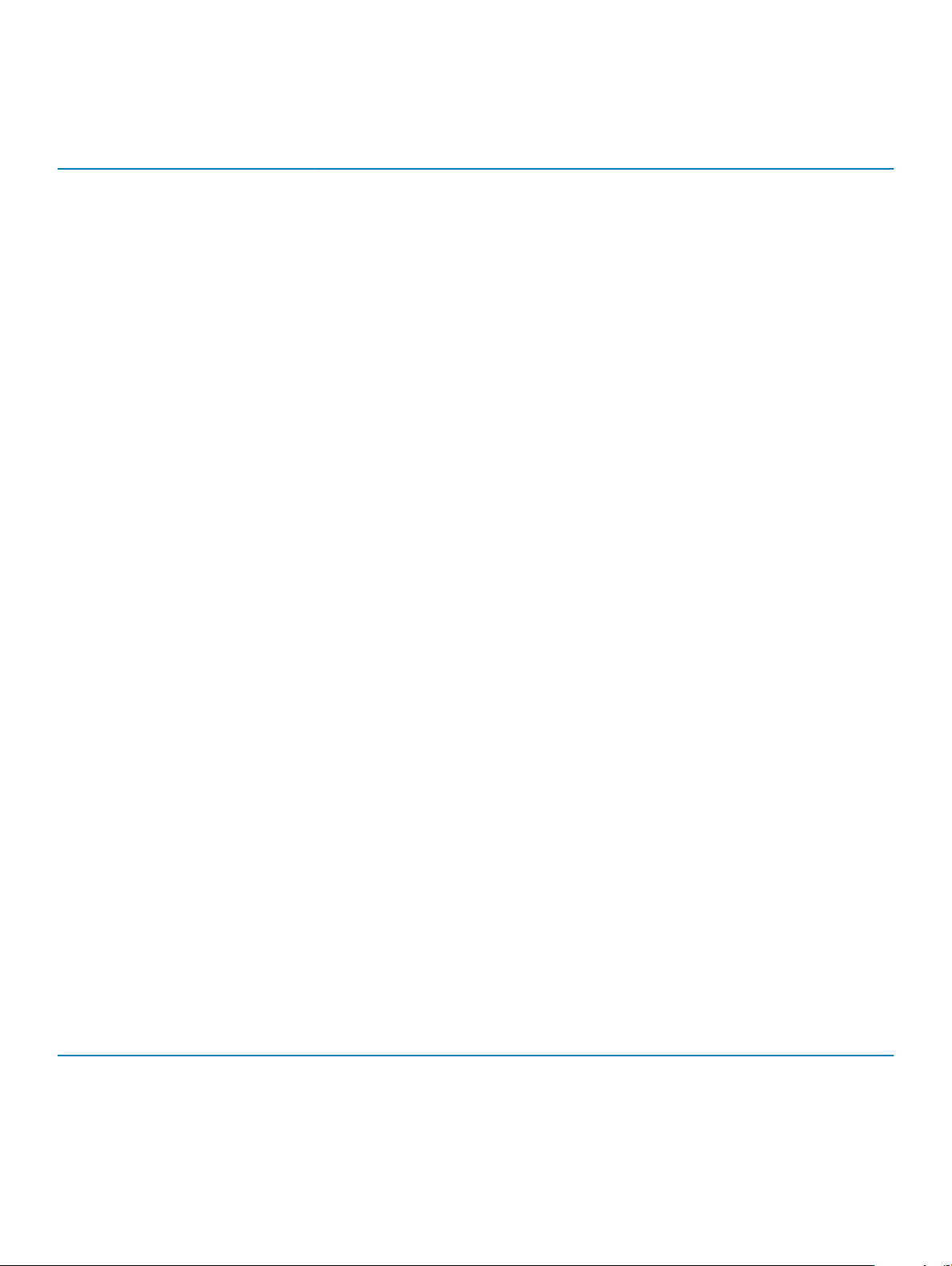
TDP (W)
Işlemci
modeli
numarası
4116 CPU1:
4114 CPU1:
4112 CPU1:
4110 CPU1:
Desteklenen
ısı emiciler
CPU2:
V2DRD
JYKMM |
CPU2:
V2DRD
JYKMM |
CPU2:
V2DRD
JYKMM |
CPU2:
V2DRD
JYKMM |
CPU2:
V2DRD
CPU
başına
maks
DIMM
sayısı
CPU1: 8 |
CPU2: 8
CPU1: 8 |
CPU2: 8
CPU1: 8 |
CPU2: 8
CPU1: 8 |
CPU2: 8
24 x 2,5"
HDD
muhafaza
35°C/
95°F
35°C/
95°F
35°C/
95°F
35°C/
95°F
20x 2,5"
HDD
muhafaza
35°C/95°F
35°C/95°F
35°C/95°F
35°C/95°F
16 x 2,5"
HDD
muhafaza
35°C/
95°F
35°C/
95°F
35°C/
95°F
35°C/
95°F
12x 2,5"
HDD
muhafaza
35°C/95°F 35°C/95°F 35°C/95°F
35°C/95°F 35°C/95°F 35°C/95°F
35°C/95°F 35°C/95°F 35°C/95°F
35°C/95°F 35°C/95°F 35°C/95°F
8x 2,5"
HDD
muhafaza
4x 2,5"
HDD
muhafaza
4108 CPU1:
70 W
JYKMM |
CPU2:
V2DRD
3106 CPU1:
JYKMM |
CPU2:
V2DRD
3104 CPU1:
JYKMM |
CPU2:
V2DRD
CPU1:
4109T
JYKMM |
CPU2:
V2DRD
CPU1: 8 |
CPU2: 8
CPU1: 8 |
CPU2: 8
CPU1: 8 |
CPU2: 8
CPU1: 8 |
CPU2: 8
35°C/
95°F
35°C/
95°F
35°C/
95°F
35°C/
95°F
35°C/95°F
35°C/95°F
35°C/95°F
35°C/95°F
Genişletilmiş çalışma sıcaklığı özellikleri
23. Genişletilmiş çalışma sıcaklığı
Tablo
35°C/
95°F
35°C/
95°F
35°C/
95°F
35°C/
95°F
35°C/95°F 35°C/95°F 35°C/95°F
35°C/95°F 35°C/95°F 35°C/95°F
35°C/95°F 35°C/95°F 35°C/95°F
35°C/95°F 35°C/95°F 35°C/95°F
Genişletilmiş çalışma sıcaklığı Özellikler
Sürekli işletim 29°C yoğuşma noktası ile %5 ila %85 bağıl nemde 5°C ila 40°C.
22 Teknik özellikler
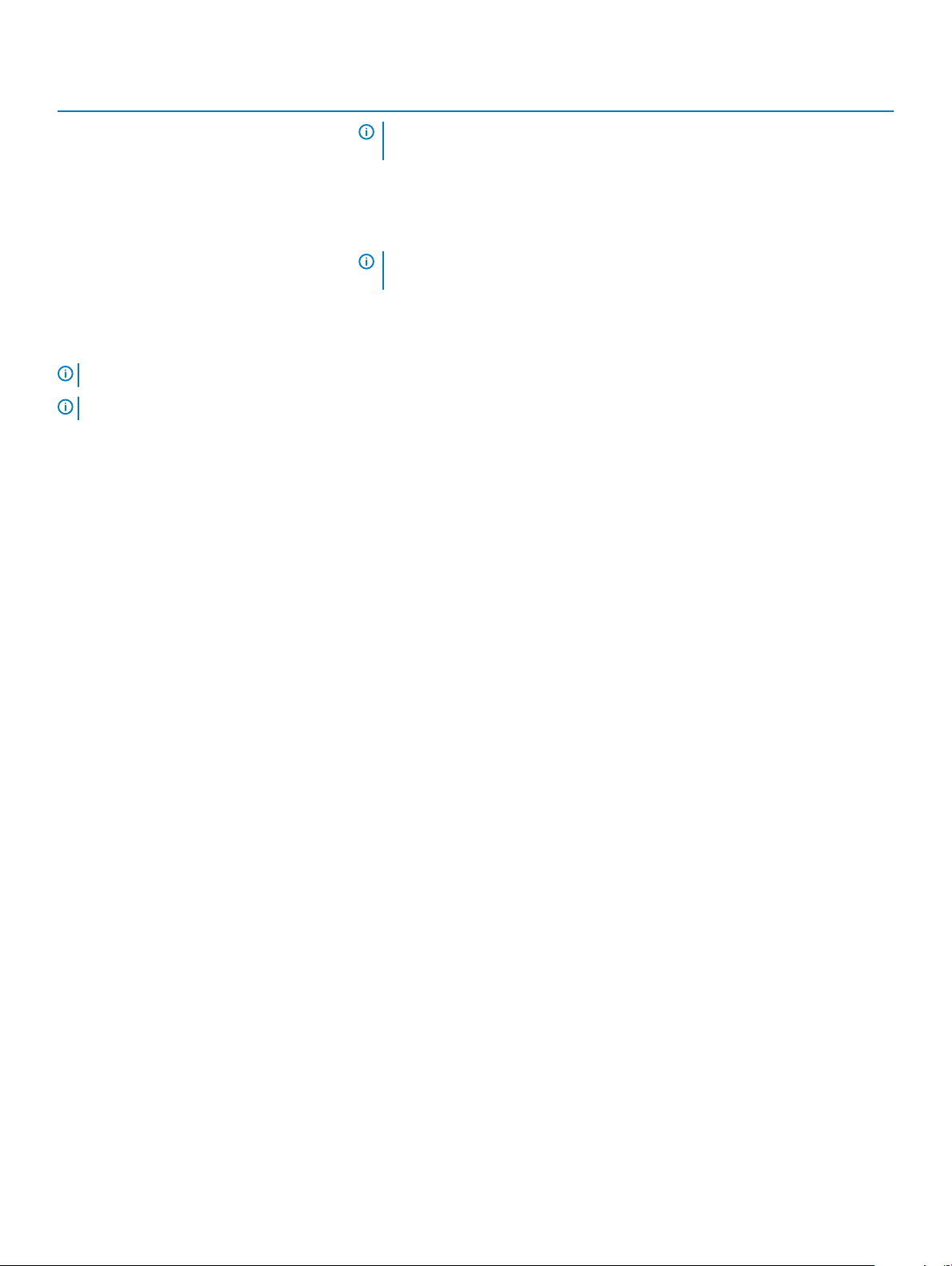
Genişletilmiş çalışma sıcaklığı Özellikler
NOT: Standart çalışma sıcaklığının dışında (10°C - 35°C), sistem 5 °C gibi
düşük ve 40°C gibi yüksek sıcaklıklarda sürekli olarak çalışabilir.
35°C ve 40°C arası sıcaklıklar için, 950 m üzerinde maksimum izin verilen sıcaklığı her
175 metrede 1°C düşürün (319 fit başına 1°F).
yıllık çalışma saatlerinin ≤ %1'i 29°C yoğuşma noktası ile %5 ila %90 bağıl nemde -5°C ila 45°C.
NOT: Standart çalışma sıcaklığının dışında (10°C ila 35°C), sistem yıllık çalışma
saatlerinin en fazla %1'i için en az -5°C'de veya en fazla 45°C'de çalışabilir.
40°C ve 45°C arası sıcaklıklar için, 950 m üzerinde maksimum izin verilen sıcaklığı her
125 metrede 1°C düşürün (228 fit başına 1°F).
NOT: Genişletilmiş çalışma sıcaklığı aralığında çalıştırıldığında, sistem performansı etkilenebilir.
NOT: Genişletilmiş sıcaklık aralığında çalıştırıldığında, ortam sıcaklığı uyarıları Sistem Olay Günlüğü'nde raporlanabilir.
Teknik özellikler 23
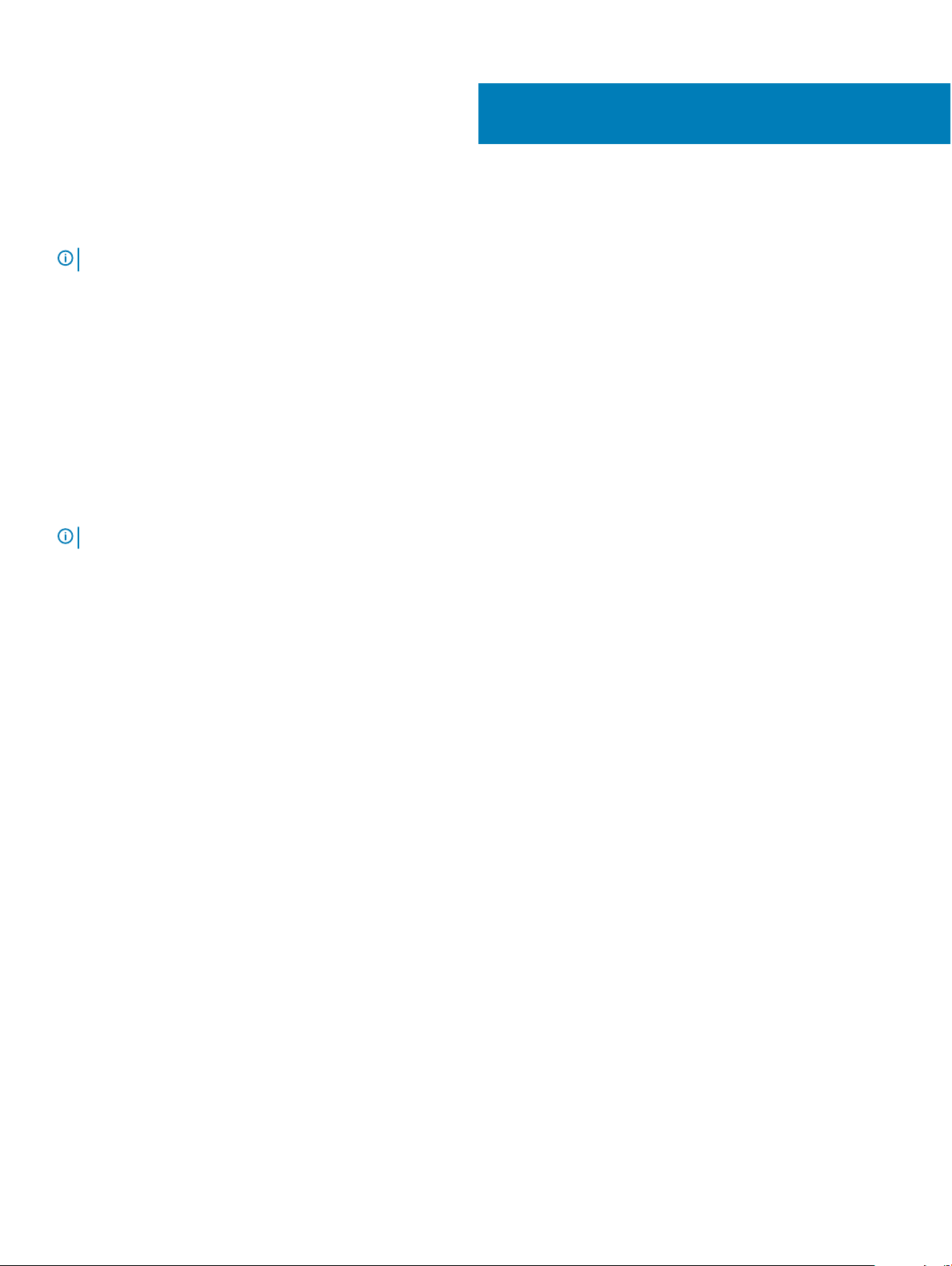
Başlangıç sistem kurulumu ve yapılandırması
NOT: Sürücü yuvası numaralandırması kasa için bağıl 0'dır. Tüm NVMe sürücüler son yuvalara takılır.
Her kızakta, her kızak için 0 ve 1 yuvalarıyla birlikte iki adet NVMe sürücüsü desteklenir.
Konular:
• sistem kurulumu
• iDRAC yapılandırması
• Ürün yazılımı ve sürücüleri indirme yöntemleri
sistem kurulumu
sistem kurmak için aşağıdaki adımları gerçekleştirin:
Bu görev ile ilgili
: Fabrika ayarlarından herhangi birini değiştirmeyin.
NOT
Adimlar
1 sistem paketinden çıkarın.
2 sistem rafa kurun. sistem rafa kurulması ile ilgili daha fazla bilgi için Dell.com/XCSeriesmanuals adresinden sisteminizin Raf Kurulum
Kılavuzu belgesine bakın.
3 Çevre aygıtlarını sistem bağlayın.
4 sistem elektrik prizine bağlayın.
5 Güç düğmesine basarak veya iDRAC'ı kullanarak sistem açın.
6 Eklenmiş çevre birimlerini açın.
sistem kurulması ile ilgili daha fazla bilgi için sistem ile verilen Kullanmaya Başlama Kılavuzu'na bakın.
4
iDRAC yapılandırması
Yerleşik Dell Uzaktan Erişim Denetleyicisi (iDRAC) sistem yöneticilerinin daha verimli olmasını sağlayacak ve Dell EMC sistemler genel
kullanılabilirliğini artıracak şekilde tasarlanmıştır. iDRAC yöneticileri sistem sorunları hakkında uyarır, uzaktan sistem yönetimini
gerçekleştirmelerine yardımcı olur ve sistem fiziksel erişim gereksinimini azaltır.
iDRAC IP adresini ayarlama seçenekleri
iDRAC ile karşılıklı iletişimi etkinleştirmek için ağ altyapınızı temel alarak ilk ağ ayarlarını yapılandırmanız gerekir.
iDRAC için DHCP veya statik IP ayarlama da dahil olmak üzere ilk ağ ayarlarını yapılandırmak için 192.168.0.120 varsayılan iDRAC IP adresini
kullanmanız gerekir. IP adresini aşağıdaki arabirimlerden birini kullanarak ayarlayabilirsiniz:
Arabirimler
iDRAC Ayarları
yardımcı programı
24 Başlangıç sistem kurulumu ve yapılandırması
Belge/Bölüm
Bkz. Tümleşik Dell Uzaktan Erişim Denetleyicisi Kullanıcı Kılavuzu, Dell.com/idracmanuals
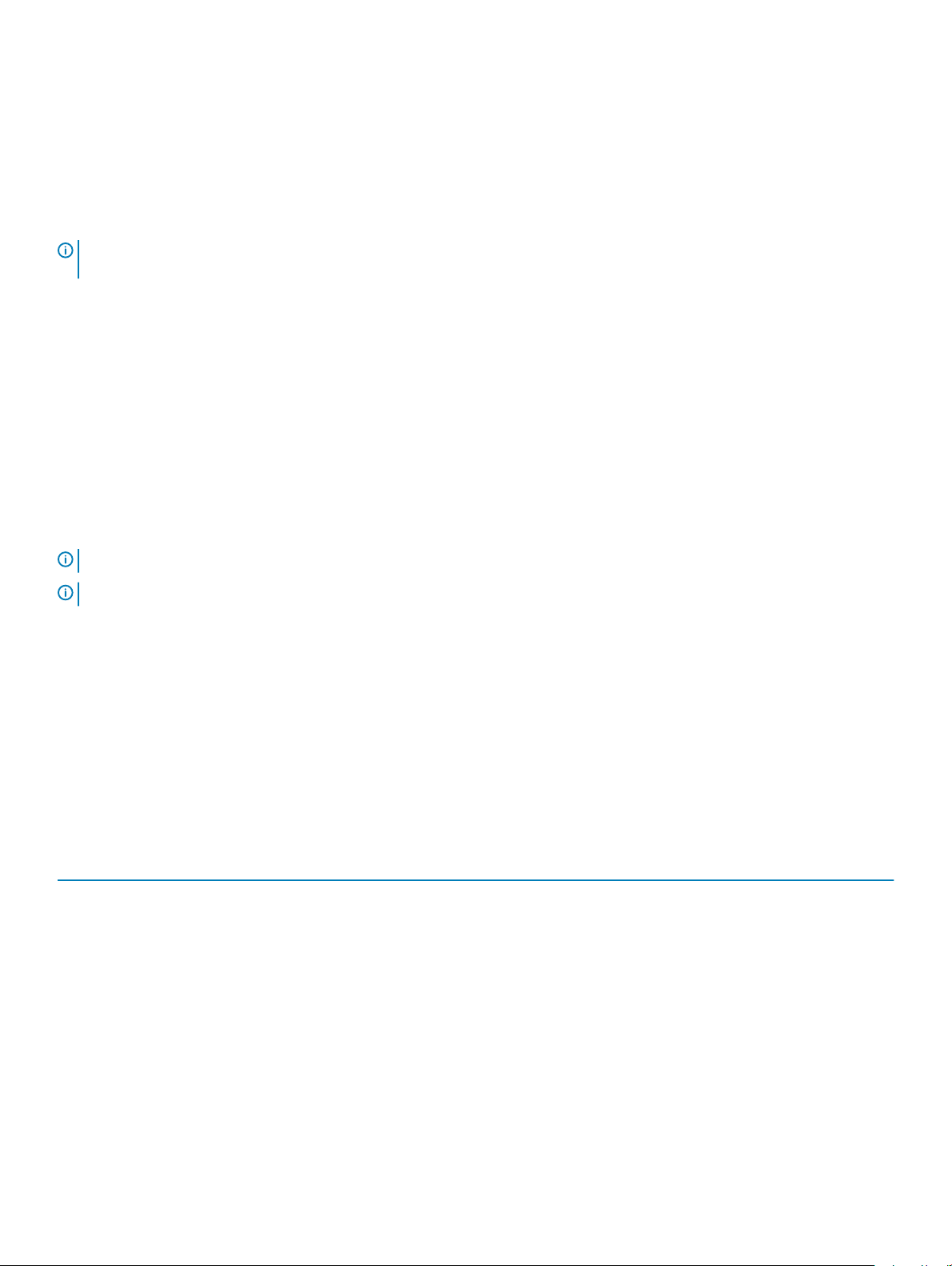
Arabirimler Belge/Bölüm
Dell Hayat Döngüsü
Denetleyicisi
iDRAC Direct ve
Quick Sync 2 (isteğe
bağlı)
NOT: iDRAC'ye erişim için Ethernet kablosunu iDRAC doğrudan bağlantı noktasına bağladığınızdan emin olun. Paylaşımlı LOM
modu etkin olan bir sistem tercih ettiyseniz iDRAC'ye paylaşımlı LOM modu aracılığıyla da erişebilirsiniz.
Bkz. Dell Yaşam Döngüsü Denetleyicisi Kullanıcı Kılavuzu, Dell.com/idracmanuals
Bkz. Tümleşik Dell Uzaktan Erişim Denetleyicisi Kullanıcı Kılavuzu, Dell.com/idracmanuals
iDRAC'de Oturum Açma
iDRAC'de şu şekilde oturum açabilirsiniz:
• iDRAC kullanıcısı
• Microsoft Active Directory kullanıcısı
• Basit Dizin Erişimi Protokolü (LDAP) kullanıcısı
iDRAC'e güvenli varsayılan erişimi tercih ettiyseniz iDRAC güvenli varsayılan parolası sistem Bilgi etiketinin arkasında yer alır. iDRAC'e güvenli
varsayılan erişimi tercih etmediyseniz varsayılan kullanıcı adı ve parolası
kullanarak da oturum açabilirsiniz.
NOT
: iDRAC'de oturum açmak için iDRAC kimlik bilgilerine sahip olmanız gerekir.
NOT: BMC IP adresini kurduktan sonra varsayılan kullanıcı adını ve parolayı değiştirdiğinizden emin olun.
root
ve
calvin
'dir. Ayrıca Tekli Oturum Açmayı veya Akıllı Kartı
iDRAC ve iDRAC lisanslarında oturum açma hakkında daha fazla bilgi için Dell.com/idracmanuals adresindeki Tümleşik Dell Uzaktan Erişim
Denetleyicisi Kullanıcı Kılavuzu'na bakın.
iDRAC'a RACADM'yi kullanarak da erişebilirsiniz. Daha fazla bilgi için Dell.com/idracmanuals adresindeki RACADM Komut Satırı Arabirimi
Başvuru Kılavuzu'na bakın.
Ürün yazılımı ve sürücüleri indirme yöntemleri
Aşağıdaki yöntemlerden birini kullanarak ürün yazılımını ve sürücüleri indirebilirsiniz:
Tablo
24. Ürün yazılımı ve sürücüler
Yöntemler Konum
Dell Destek sitesinden Dell.com/support/home
Dell Uzaktan Erişim Denetleyicisi Yaşam Döngüsü Denetleyicisi'ni
(LC ile iDRAC) kullanarak
Sürücüler ve bellenimi indirme
Dell EMC, en son BIOS sürümünü, sürücüleri ve sistemler yönetimi ürün yazılımını indirip sistem yüklemenizi önerir.
Önkoşul
Sürücüleri ve ürün yazılımını indirmeden önce web tarayıcısı önbelleğini temizlediğinizden emin olun.
Dell.com/idracmanuals
Başlangıç
sistem kurulumu ve yapılandırması 25
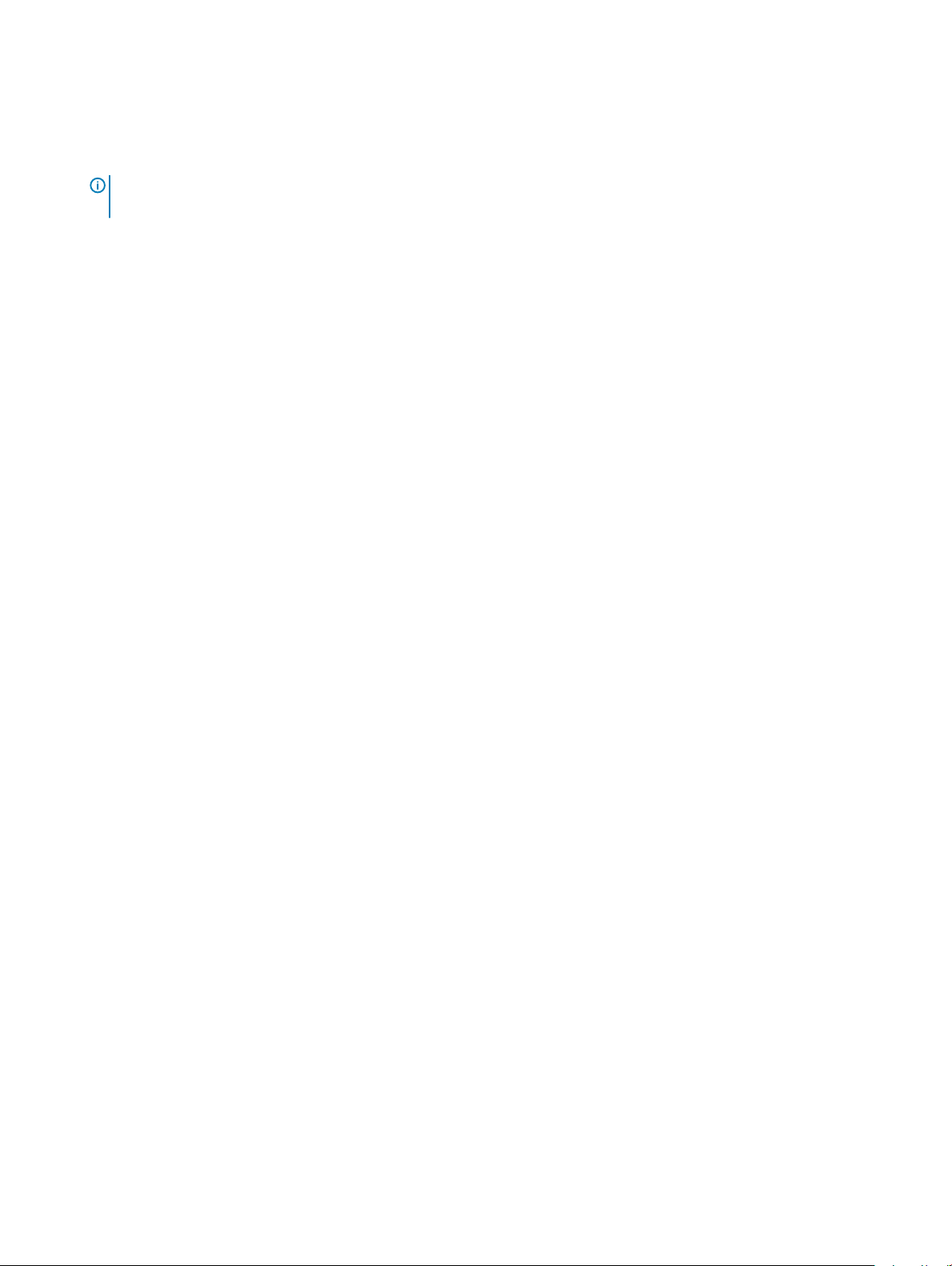
Adimlar
1 Dell.com/support/drivers adresine gidin.
2 Sürücüler ve İndirmeler bölümünde, sistem Servis Etiketini Bir Servis Etiketi veya ürün kimliği girin kutusuna yazın ve ardından
Gönder öğesine tıklayın.
NOT: Servis Etiketiniz yoksa sistem Servis Etiketinizi otomatik olarak algılamasına izin vermek için Ürünü Algıla öğesini seçin
veya Ürünleri görüntüle öğesine tıklayıp ürününüze gidin.
3 Sürücüler ve Yüklemeler öğesine tıklayın.
Seçiminize uygun sürücüler görüntülenir.
4 Sürücüleri bir USB sürücüsüne, CD'ye veya DVD'ye indirin.
26 Başlangıç sistem kurulumu ve yapılandırması
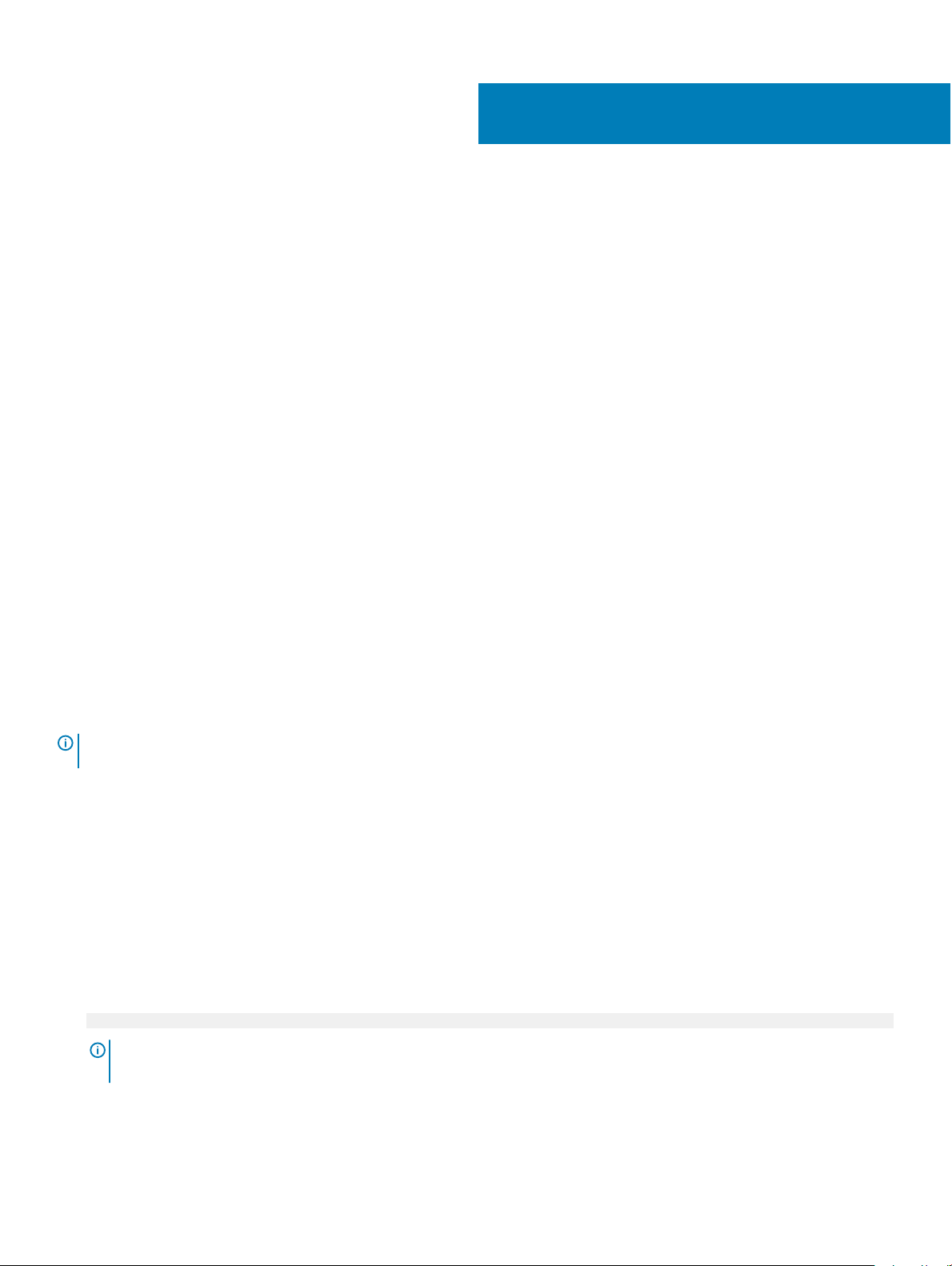
İşletim öncesi sistem yönetimi uygulamaları
Dell EMC, hiçbir fabrika ayarını değiştirmemenizi önerir XC Serisi Cihazı ve XC Çekirdek Sistemi ayarları fabrikada yapılandırılmıştır.
Konular:
• İşletim sistemi öncesi uygulamalarını yönetme seçenekleri
• Sistem Kurulumu
• Dell Hayat Döngüsü Denetleyicisi
• Önyükleme Yöneticisi
• PXE önyükleme
İşletim sistemi öncesi uygulamalarını yönetme seçenekleri
sistem işletim sistemi öncesi uygulamaları yönetmek için aşağıdaki seçeneklere sahiptir:
• Sistem Kurulumu
• Dell Hayat Döngüsü Denetleyicisi
• Önyükleme Yöneticisi
• Preboot Execution Environment (PXE)
5
Sistem Kurulumu
Sistem Kurulumu ekranını kullanarak, sistem BIOS ayarlarını, iDRAC ayarlarını ve aygıt ayarlarını yapılandırabilirsiniz.
: Varsayılan olarak, seçilen alan için yardım metni grafik tarayıcıda görüntülenir. Yardım metnini metin tarayıcısında görmek
NOT
için, F1 tuşuna basın.
İki yöntemden birini kullanarak sistem kurulumuna erişebilirsiniz:
• Standart grafik tarayıcı — Tarayıcı varsayılan olarak etkinleştirilir.
• Metin Tarayıcı — Tarayıcı, Konsol Yeniden Yönlendirme kullanılarak etkinleştirilir.
Sistem Kurulumunu Görüntüleme
Sistem Ayarları ekranını görüntülemek için aşağıdaki adımları gerçekleştirin:
1 sistem açın veya yeniden başlatın.
2 Aşağıdaki mesajı görür görmez F2 tuşuna basın:
F2 = System Setup
: İşletim sisteminiz F2 tuşuna basmadan önce yüklenmeye başlarsa sistem önyükleme işlemini bitirmesini bekleyin ve
NOT
sistemyeniden başlatarak tekrar deneyin.
İşletim öncesi sistem yönetimi uygulamaları 27
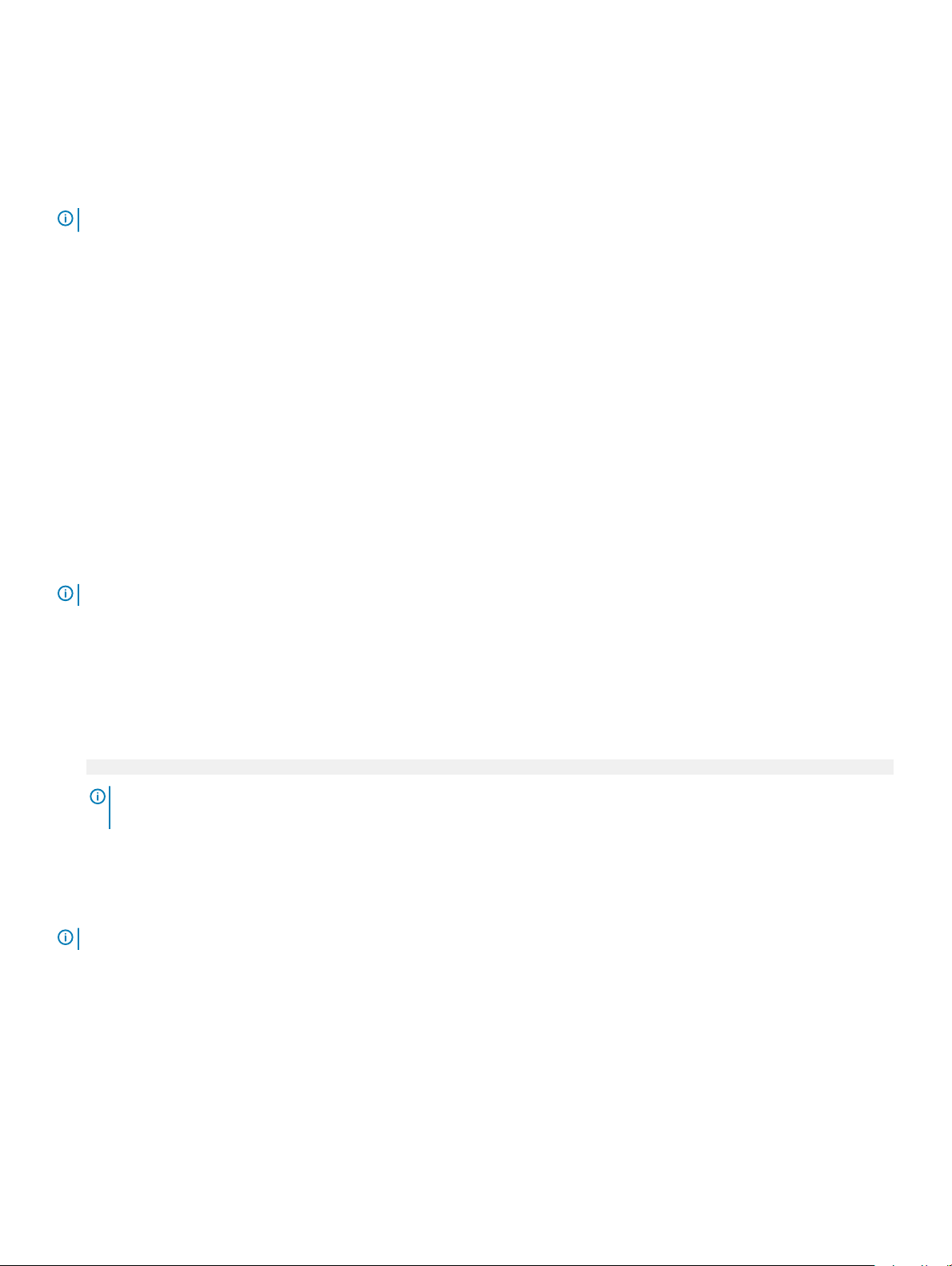
Sistem Kurulumu detayları
Sistem Ayarları Ana Menüsü ekran bilgileri aşağda açıklandığı gibidir:
NOT: XC Serisi Cihazı ve XC Çekirdek Sistemi; NVDIMM-N, RAID veya UEFI ayarlarını desteklemez.
Seçenek Açıklama
System BIOS BIOS ayarlarını yapılandırmanızı sağlar.
iDRAC Settings iDRAC ayarlarını yapılandırmanızı sağlar.
iDRAC Ayarları yardımcı programı, iDRAC parametrelerini UEFI (Birleşik Genişletilebilir Bellenim Arabirimi) kullanarak
ayarlamak ve yapılandırmak için kullanılan bir arayüzdür. iDRAC Ayarları yardımcı programını kullanarak çeşitli iDRAC
parametrelerini etkinleştirebilir veya devre dışı bırakabilirsiniz. Bu yardımcı program hakkında daha fazla bilgi için bkz.
Dell.com/idracmanuals adresindeki Tümleştirilmiş Dell Uzaktan Erişim Denetleyicisi Kullanıcı Kılavuzu.
Device Settings Cihaz ayarlarını yapılandırmanızı sağlar.
Sistem BIOS’u
System BIOS (Sistem BIOS’u) ekranını önyükleme sırası, sistem parolası, ayar parolası PCIe NVMe RAID modu gibi spesifik işlevleri
düzenlemek ve USB bağlantı noktalarını etkinleştirmek veya devre dışı bırakmak için kullanabilirsiniz.
: XC Serisi Cihazı ve XC Çekirdek Sistemi; NVDIMM-N, RAID veya UEFI ayarlarını desteklemez.
NOT
Sistem BIOS'unu Görüntüleme
Sistem BIOS ekranını görüntülemek için aşağıdaki adımları gerçekleştirin:
1 sistem açın veya yeniden başlatın.
2 Aşağıdaki mesajı görür görmez F2 tuşuna basın:
F2 = System Setup
NOT
: İşletim sisteminiz F2 tuşuna basmadan önce yüklenmeye başlarsa sistem önyükleme işlemini bitirmesini bekleyin ve
sistemyeniden başlatarak tekrar deneyin.
3 Sistem Kurulumu Ana Menüsü ekranında Sistem BIOS öğesine tıklayın.
Sistem BIOS Ayarları ayrıntıları
: XC Serisi Cihazı ve XC Çekirdek Sistemi; NVDIMM-N, RAID veya UEFI ayarlarını desteklemez.
NOT
System Sistem BIOS Ayar ekran detayları aşağıda açıklanmaktadır:
Seçenek
Sistem Bilgisi sistem modeli adı, BIOS sürümü, Servis Etiketi gibi sistem hakkındaki bilgileri belirtir.
Bellek Ayarları Yüklü belleğe ilişkin bilgileri ve seçenekleri belirtir.
İşlemci Ayarları Hız, önbellek boyutu gibi işlemciye ilişkin bilgileri ve seçenekleri belirtir.
SATA Ayarları Katıştırılmış SATA denetleyicisini ve bağlantı noktalarını etkinleştirme veya devre dışı bırakma seçeneklerini belirtir.
Açıklama
28 İşletim öncesi sistem yönetimi uygulamaları
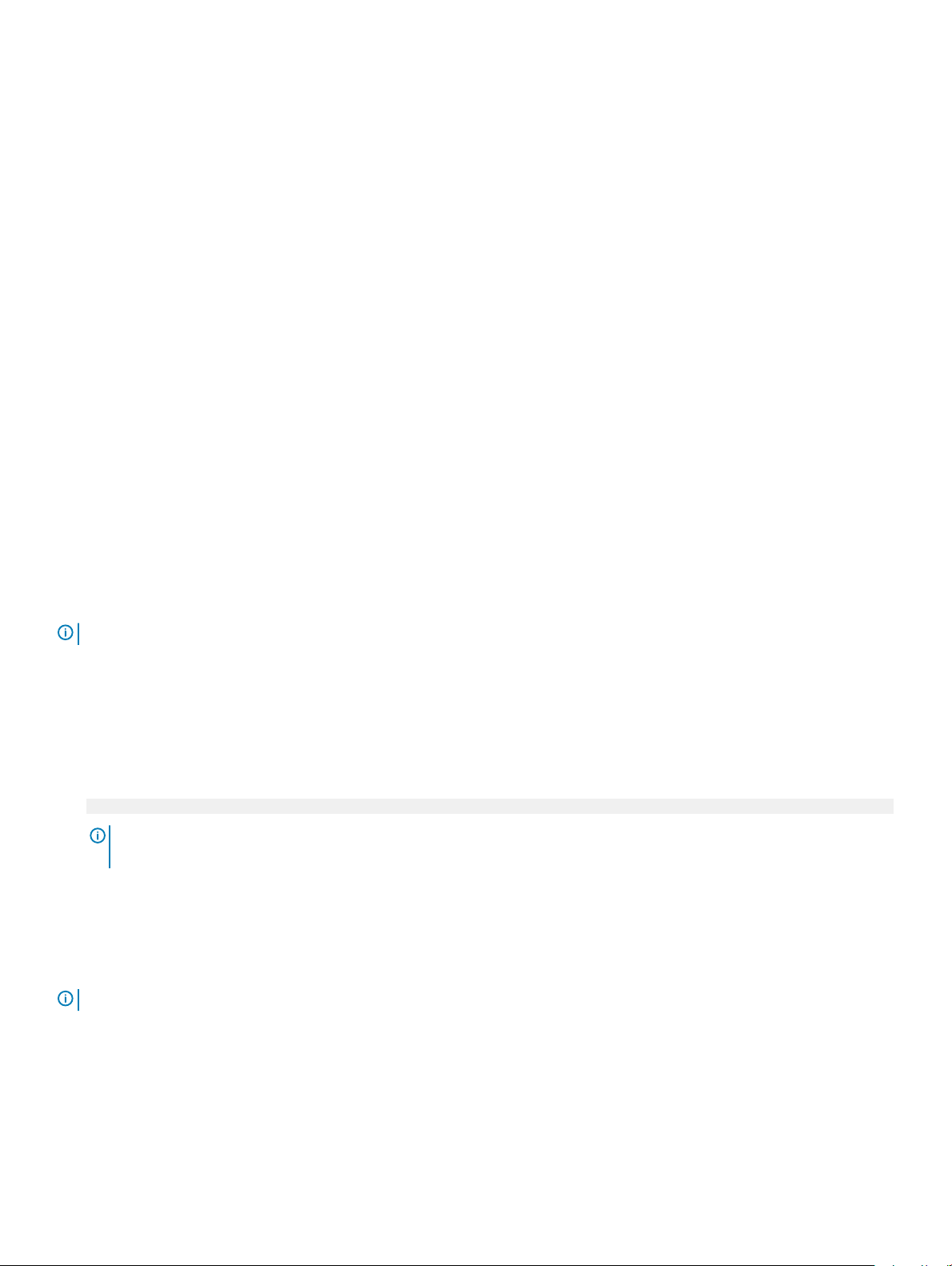
Seçenek Açıklama
NVMe Ayarları NVMe ayarlarını değiştirecek seçenekleri belirtir sistem bir RAID dizisinde yapılandırmak istediğiniz NVMe
sürücülerini içeriyorsa, bu alanı ve SATA Settings (SATA Ayarları) menüsündeki Embedded SATA (Katıştırılmış
SATA) alanını RAID moduna ayarlamanız gerekir. Boot Mode (Önyükleme Modu) ayarını da UEFI olarak
değiştirmeniz gerekebilir. Aksi takdirde, bu alanı Non-RAID (RAID olmayan) olarak ayarlamalısınız.
Önyükleme Ayarları Önyükleme modunu ayarlamanızı sağlar - BIOS veya UEFI.
Ağ Ayarları UEFI ağ ayarları ve önyükleme protokollerini yönetme seçeneklerini belirtir.
Eski ağ ayarları, Aygıt Ayarları menüsünden yönetilir.
Yerleşik Aygıtlar Entegre aygıt denetleyicileri ile bağlantı noktalarını yönetme ve ilgili özellikler ile seçenekleri belirleme seçeneklerini
belirtir.
Seri İletişim Seri bağlantı noktalarını, ilgili özellikleri ve seçenekleri yönetme seçeneklerini belirtir.
Sistem Profili
Ayarları
Sistem Güvenliği sistem parolası, kurulum parolası, Güvenilir Platform Modülü (TPM) güvenliği ve UEFI güvenli önyükleme gibi sistem
Yedek İşletim
Sistemi Ayarları
Çeşitli Ayarlar sistem tarihini ve saatini değiştirme seçeneklerini belirtir.
İşlemci güç yönetimi ayarlarını ve bellek frekansını değiştirme seçeneklerini belirtir.
güvenlik ayarlarını yapılandırma seçeneklerini belirtir. Aynı zamanda sistem güç düğmesini yönetir.
Yedek işletim sistemi ayarlarını yapılandırma seçeneklerini belirtir.
Sistem Bilgisi
Sistem Bilgisi ekranını; Servis Etiketi, sistem modeli adı ve BIOS sürümü gibi sistem özelliklerini görüntülemek için kullanabilirsiniz.
: XC Serisi Cihazı ve XC Çekirdek Sistemi; NVDIMM-N, RAID veya UEFI ayarlarını desteklemez.
NOT
Sistem Bilgilerini Görüntüleme
Sistem Bilgileri ekranını görüntülemek için aşağıdaki adımları gerçekleştirin:
1 sistem açın veya yeniden başlatın.
2 Aşağıdaki mesajı görür görmez F2 tuşuna basın:
F2 = System Setup
NOT
: İşletim sisteminiz F2 tuşuna basmadan önce yüklenmeye başlarsa sistem önyükleme işlemini bitirmesini bekleyin ve
sistemyeniden başlatarak tekrar deneyin.
3 Sistem Kurulumu Ana Menüsü ekranında Sistem BIOS öğesine tıklayın.
4 Sistem BIOS ekranında Sistem Bilgileri öğesine tıklayın.
Sistem Bilgileri detayları
NOT
: XC Serisi Cihazı ve XC Çekirdek Sistemi; NVDIMM-N, RAID veya UEFI ayarlarını desteklemez.
System Information ekran detayları aşağıda açıklanmaktadır:
Seçenek
Sistem Modeli Adı Sistem modeli adını belirtir.
Açıklama
İşletim öncesi sistem yönetimi uygulamaları 29
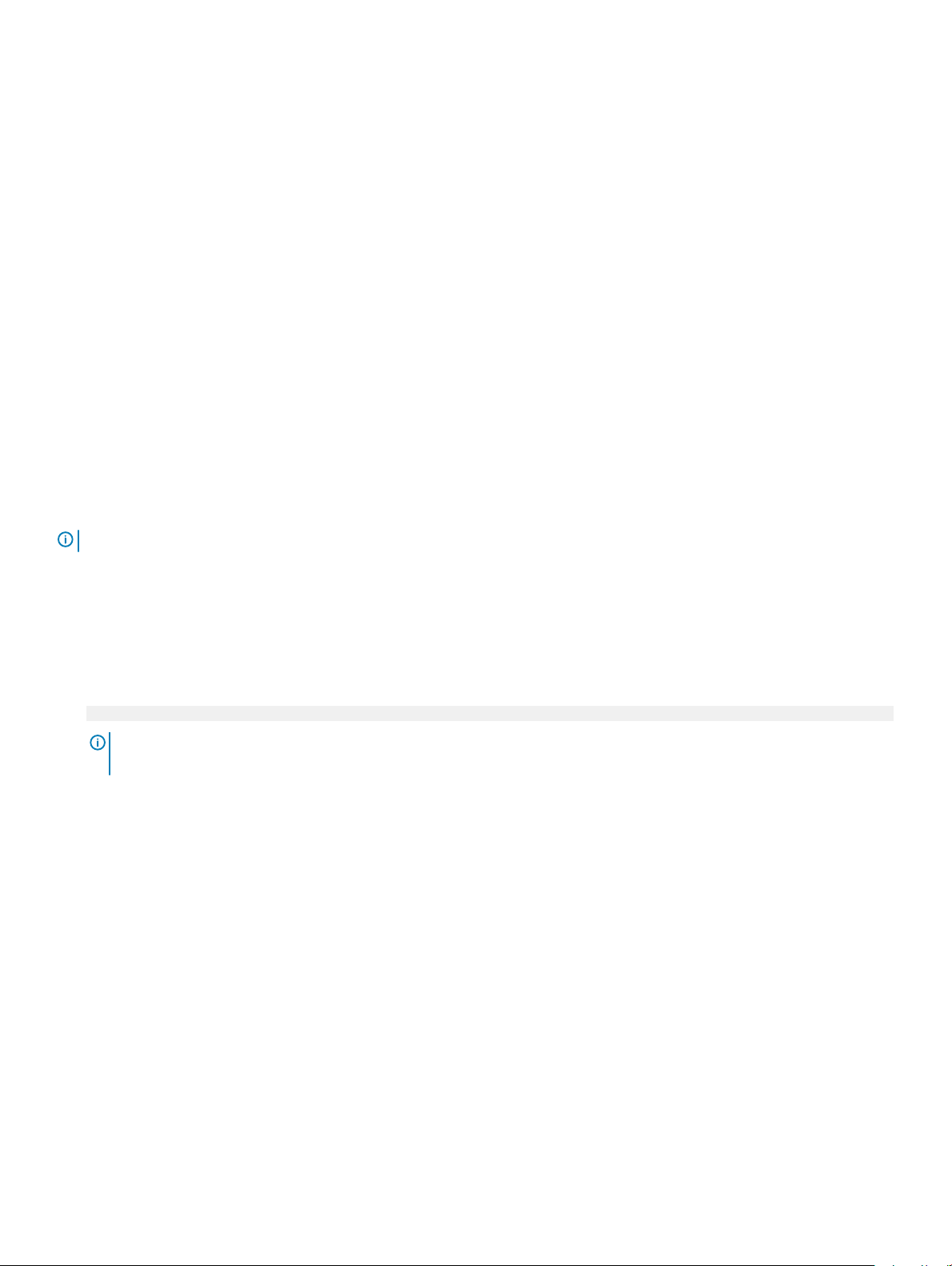
Seçenek Açıklama
Sistem BIOS'u
Sürümü
Sistem Yönetimi
Motor Sürümü
Sistem Servis
Etiketi
Sistem Üreticisi Sistem üreticisinin adını belirtir.
Sistem Üreticisi
İletişim Bilgileri
Sistem CPLD
Sürümü
UEFI Uyumluluk
Sürümü
Sisteminize yüklü olan BIOS sürümünü belirtir.
Management Engine ürün yazılımının mevcut sürümünü belirtir.
Sistem Servis Etiketini belirtir.
Sistem üreticisinin iletişim bilgilerini belirtir.
Sistem karmaşık programlanabilir mantık aygıtı (CPLD) ürün yazılımının mevcut sürümünü belirtir.
Sistem ürün yazılımının UEFI uygunluk düzeyini belirtir.
Bellek Ayarları
Bellek Ayarları ekranını; tüm bellek ayarlarını görüntülemek, sistem bellek testi ve düğüm ayırma gibi belirli bellek işlevlerini etkinleştirmek
veya devre dışı bırakmak için kullanabilirsiniz.
: XC Serisi Cihazı ve XC Çekirdek Sistemi; NVDIMM-N, RAID veya UEFI ayarlarını desteklemez.
NOT
Bellek Ayarlarını Görüntüleme
Bellek Ayarları ekranını görüntülemek için aşağıdaki adımları gerçekleştirin:
1 sistem açın veya yeniden başlatın.
2 Aşağıdaki mesajı görür görmez F2 tuşuna basın:
F2 = System Setup
NOT
: İşletim sisteminiz F2 tuşuna basmadan önce yüklenmeye başlarsa sistem önyükleme işlemini bitirmesini bekleyin ve
sistemyeniden başlatarak tekrar deneyin.
3 Sistem Kurulumu Ana Menüsü ekranında Sistem BIOS öğesine tıklayın.
4 Sistem BIOS ekranında Bellek Ayarları öğesine tıklayın.
Bellek Ayarları detayları
Bellek Ayarları ekran detayları aşağıda açıklanmaktadır:
Seçenek
Sistem Bellek
Boyutu
Sistem Bellek Türü sistem yüklü olan bellek türünü belirtir.
Sistem bellek hızı sistem bellek hızını belirtir.
Sistem Bellek
Voltajı
Video Bellek Video belleği miktarını belirtir.
Açıklama
sistem bellek boyutunu belirtir.
sistem bellek voltajını belirtir.
30 İşletim öncesi sistem yönetimi uygulamaları
